Carte mère A8V-X F2210 Première édition Janvier 2006 Copyright © 2006 ASUSTeK COMPUTER INC. Tous droits réservés. Aucun extrait de ce manuel, incluant les produits et logiciels qui y sont décrits, ne peut être reproduit, transmis, transcrit, stocké dans un système de restitution, ou traduit dans quelque langue que ce soit sous quelque forme ou quelque moyen que ce soit, à lʼexception de la documentation conservée par lʼacheteur dans un but de sauvegarde, sans la permission écrite expresse de ASUSTeK COMPUTER INC. (“ASUS”). La garantie sur le produit ou le service ne sera pas prolongée si (1) le produit est réparé, modifié ou altéré, à moins que cette réparation, modification ou altération ne soit autorisée par écrit par ASUS; ou (2) si le numéro de série du produit est dégradé ou manquant. ASUS FOURNIT CE MANUEL “TEL QUE” SANS GARANTIE DʼAUCUNE SORTE, QUʼELLE SOIT EXPRESSE OU IMPLICITE,COMPRENANT MAIS SANS Y ETRE LIMITE LES GARANTIES OU CONDITIONS DE COMMERCIALISATION OU DʼAPTITUDE POUR UN USAGE PARTICULIER. EN AUCUN CAS ASUS, SES DIRECTEURS, CADRES, EMPLOYES OU AGENTS NE POURRONT ÊTRE TENUS POUR RESPONSABLES POUR TOUT DOMMAGE INDIRECT, SPECIAL, SECONDAIRE OU CONSECUTIF (INCLUANT LES DOMMAGES POUR PERTE DE PROFIT, PERTE DE COMMERCE, PERTE DʻUTILISATION DE DONNEES, INTERRUPTION DE COMMERCE ET EVENEMENTS SEMBLABLES), MEME SI ASUS A ETE INFORME DE LA POSSIBILITE DE TELS DOMMAGES PROVENANT DE TOUT DEFAUT OU ERREUR DANS CE MANUEL OU DU PRODUIT. LES SPECIFICATIONS ET INFORMATIONS CONTENUES DANS CE MANUEL SONT FOURNIES A TITRE INFORMATIF SEULEMENT, ET SONT SUJETTES A CHANGEMENT A TOUT MOMENT SANS AVERTISSEMENT ET NE DOIVENT PAS ETRE INTERPRETEES COMME UN ENGAGEMENT DE LA PART DʼASUS. ASUS NʻASSUME AUCUNE RESPONSABILITE POUR TOUTE ERREUR OU INEXACTITUDE QUI POURRAIT APPARAITRE DANS CE MANUEL, INCLUANT LES PRODUITS ET LOGICIELS QUI Y SONT DECRITS. Les produits et noms de sociétés qui apparaissent dans ce manuel ne sont utilisés que dans un but dʼidentification ou dʼexplication dans lʼintérêt du propriétaire, sans intention de contrefaçon ii Table des matières Notes ................................................................................................. vi Informations sur la sécurité .................................................................vii A propos de ce guide .........................................................................viii Comment ce guide est organisé .............................................viii Où obtenir plus dʼinformations ...............................................viii Conventions utilisées dans ce guide ........................................ ix Typographie ........................................................................................ ix A8V-X : les caractéristiques en bref .................................................... x Chapitre 1 : Introduction au produit 1.1 Bienvenue ! ........................................................................... 1-2 1.2 Contenu de la boîte .............................................................. 1-2 1.3 Fonctions spéciales ............................................................... 1-3 1.3.1 Points fort du produit ............................................. 1-3 1.3.2 Fonctions innovantes ASUS .................................... 1-5 1.4 Avant de commencer ........................................................... 1-6 1.5 Vue générale de la carte mère.............................................. 1-7 1.6 1.7 1.8 1.5.1 Orientation de montage .......................................... 1-7 1.5.2 Pas de vis ................................................................ 1-7 1.5.3 Layout de la carte mère.......................................... 1-8 Central Processing Unit (CPU) .............................................. 1-9 1.6.1 Vue générale ........................................................... 1-9 1.6.2 Installer le CPU ........................................................ 1-9 1.6.3 Installer lʼensemble ventilateur-dissipateur ........... 1-11 Mémoire système................................................................ 1-13 1.7.1 Vue générale ......................................................... 1-13 1.7.2 Configurations mémoire ........................................ 1-13 1.7.3 Installer une DIMM ................................................. 1-16 1.7.4 Retirer une DIMM ................................................... 1-16 Slots dʼextension ................................................................ 1-17 1.8.1 Installer une carte dʼextension .............................. 1-17 1.8.2 Configurer une carte dʼextension .......................... 1-17 1.8.3 Assignation des IRQ .............................................. 1-18 1.8.4 Slots PCI ................................................................ 1-19 iii Table des matières 1.8.5 Slot PCI Express x16 ............................................. 1-19 1.8.6 Slot PCI Express x1 ............................................... 1-19 1.9 Jumpers .............................................................................. 1-20 1.10 Connecteurs........................................................................ 1-22 1.10.1 Connecteurs arrières ............................................. 1-22 1.10.2 Connecteurs internes ............................................ 1-23 Chapitre 2 : Le BIOS 2.1 2.2 2.3 2.4 iv Gérer et mettre à jour le BIOS .............................................. 2-2 2.1.1 Créer une disquette bootable ................................. 2-2 2.1.2 Utilitaire ASUS EZ Flash ........................................... 2-3 2.1.3 Utilitaire AFUDOS .................................................... 2-4 2.1.4 Utilitaire ASUS CrashFree BIOS 2 ............................ 2-6 2.1.5 Utilitaire ASUS Update ............................................ 2-8 La configuration du BIOS .................................................... 2-11 2.2.1 Lʼécran de menu du BIOS ...................................... 2-12 2.2.2 Barre de menu....................................................... 2-12 2.2.3 Touches de navigation .......................................... 2-12 2.2.4 Eléments des menus ............................................. 2-13 2.2.5 Sous-menus des éléments .................................... 2-13 2.2.6 Champs de configuration ...................................... 2-13 2.2.7 Fenêtre Pop-up ..................................................... 2-13 2.2.8 Barre de défilement .............................................. 2-13 2.2.9 Aide générale ........................................................ 2-13 Main menu (Menu principal) ................................................ 2-14 2.3.1 System Time ........................................................ 2-14 2.3.2 System Date ........................................................ 2-14 2.3.3 Legacy Diskette A .............................................. 2-14 2.3.4 Primary and Secondary IDE Master/Slave ............. 2-15 2.3.5 System Information............................................... 2-16 Advanced menu (Menu avancé) ......................................... 2-17 2.4.1 JumperFree Configuration ..................................... 2-17 2.4.2 USB Configuration ................................................. 2-18 2.4.3 CPU Configuration ................................................. 2-19 Table des matières 2.5 2.6 2.7 2.4.4 Chipset .................................................................. 2-19 2.4.5 Onboard Devices Configuration............................. 2-25 2.4.6 PCI PnP .................................................................. 2-26 Power menu (Menu alimentation) ....................................... 2-28 2.5.1 Suspend Mode ..................................................... 2-28 2.5.2 Repost Video on S3 Resume ................................ 2-28 2.5.3 ACPI 2.0 Suppot ................................................... 2-28 2.5.4 ACPI APIC Suppot.................................................. 2-28 2.5.5 APM Configuration ................................................ 2-29 2.5.6 Hardware Monitor.................................................. 2-31 Boot menu (Menu du boot) ................................................ 2-32 2.6.1 Boot Device Priority .............................................. 2-32 2.6.2 Boot Settings Configuration ................................ 2-33 2.6.3 Security ................................................................. 2-34 Exit menu (Menu sortie) ..................................................... 2-37 Chapitre 3 : Support logiciel 3.1 Installer un système dʼexploitation ....................................... 3-2 3.2 Informations du CD de support ............................................. 3-2 3.2.1 Lancer le CD de support ......................................... 3-2 3.2.2 Menu Drivers ........................................................... 3-3 3.2.3 Menu Utilities .......................................................... 3-4 3.2.4 Manual (Manuel) ...................................................... 3-5 3.2.5 Contacts ASUS ........................................................ 3-6 v Notes Rapport Fédéral De la Commission Des Communications Ce dispositif est conforme à lʼalinéa 15 des règles établies par la FCC. L'opération est sujette aux 2 conditions suivantes: • Ce dispositif ne peut causer d'interférence nuisible, et • Ce dispositif se doit d'accepter toute interférence reçue, incluant toute interférence pouvant causer des resultats indésirés. Cet équipement a été testé et s'est avéré être conforme aux limites établies pour un dispositif numérique de classe B, conformément à l'alinéa 15 des règles de la FCC.Ces limites sont conçues pour assurer une protection raisonnable contre lʼinterférence nuisible à une installation réseau. Cet équipement génère, utilise et peut irradier de l'énergie à fréquence radio et, si non installé et utilisé selon les instructions du fabricant, peut causer une interférence nocive aux communications radio. Cependant, il n'est pas exclu qu'une interférence se produise lors d'une installation particulière.Si cet équipement cause une interférence nuisible au signal radio ou télévisé, ce qui peut-être déterminé par l'arrêt puis le réamorçage de celui-ci, l'utilisateur est encouragé à essayer de corriger l'interférence en s'aidant d'une ou plusieurs des mesures suivantes: • Réorientez ou replacez l'antenne de réception. • Augmentez l'espace de séparation entre l'équipement et le récepteur. • Reliez lʼéquipement à une sortie sur un circuit différent de celui auquel le récepteur est relié. • Consultez le revendeur ou un technicien expérimenté radio/TV pour de lʼaide. Lʼutilisation de câbles protégés pour le raccordement du moniteur à la carte de graphique est exigée pour assurer la conformité aux règlements de la FCC.Les changements ou les modifications apportés à cette unité n'étant pas expressément approuvés par la partie responsable de la conformité pourraient annuler lʼautorité de lʼutilisateur à manipuler cet équipement. Rapport du Département Canadien des communications Cet appareil numérique ne dépasse pas les limites de classe B en terme d'émissions de nuisances sonore, par radio, par des appareils numériques, et ce conformément aux régulations dʼinterférence par radio établies par le département canadien des communications. (Cet appareil numérique de la classe B est conforme à la norme canadienne ICES-003) vi Informations de sécurité Sécurité électrique • Pour éviter tout risque de choc électrique, débranchez le câble dʼalimentation de la prise de courant avant de toucher au système. • Lorsque vous ajoutez ou enlevez des composants, vérifiez que les câbles dʼalimentation sont débranchés avant de relier les câbles de signal. Si possible, déconnectez tous les câbles dʼalimentation du système avant dʼajouter un périphérique. • Avant de connecter ou de déconnecter les câbles de signal de la carte mère, vérifiez que tous les câbles dʼalimentation sont bien débranchés. • Demandez lʼassistance dʼun professionnel avant dʼutiliser un adaptateur ou une rallonge. Ces appareils risquent dʼinterrompre le circuit de terre. • Vérifiez que votre alimentation délivre la tension électrique adaptée à votre pays. Si vous nʼen êtes pas certain, contactez votre fournisseur électrique local. • Si lʼalimentation est cassée, nʼessayez pas de la réparer vousmême. Contactez votre revendeur. Sécurité pour les manipulations • Avant dʼinstaller la carte mère et dʼy ajouter des périphériques, prenez le temps de bien lire tous les manuels livrés dans la boîte. • Avant dʼutiliser le produit, vérifiez que tous les câbles sont bien branchés et que les câbles dʼalimentation ne sont pas endommagés. Si vous relevez le moindre dommage, contactez votre revendeur immédiatement. • Pour éviter les court-circuits, gardez les clips, les vis et les agraffes loin des connecteurs, des slots, des sockets et de la circuiterie. • Evitez la poussière, lʼhumidité et les températures extrêmes. Ne placez pas le produit dans une zone susceptible de devenir humide. • Placez le produit sur une surface stable. • Si vous avez des problèmes techniques avec votre produit contactez un technicien qualifié ou appelez votre revendeur. Le symbole représentant une benne à roue barrée indique que le produit (équipement électrique et électronique) ne doit pas être déposé à la décharge publique. Veuillez consulter les dispositions de votre localité concernant les produits électroniques. vii A propos de ce guide Ce guide de lʼutilisateur contient les informations dont vous aurez besoin pour installer et configurer la carte mère. Comment ce guide est organisé Ce guide contient les sections suivantes: • Chapitre 1: Introduction au produit Ce chapitre décrit les fonctions de la carte et les nouvelles technologies quʼelle supporte. Il dresse également la liste des procédures de configuration du matériel que vous devrez effectuer quand vous installerez les composants de lʼordinateur. Ceci inclût une description des interrupteurs, des jumpers et des connecteurs de la carte mère. • Chapitre 2 : Le BIOS Ce chapitre explique comment changer les paramètres système via les les menus du BIOS. Une description détaillée des paramètres du BIOS est également fournie. • Chapitre 3 : Support logiciel Ce chapitre décrit le contenu du CD de support fourni avec la carte mère. Où obtenir plus dʼinformations Référez-vous aux sources suivantes pour obtenir des informations additionnelles, et les mises à jours du produit et des logiciels. 1. Sites Web dʼASUS Les sites Web dʼASUS fournissent des informations actualisées sur les produits matériels et logiciels dʼASUS. Se référer aux contacts ASUS. 2. Documentation supplémentaire La boîte de votre produit peut contenir de la documentation supplémentaire, tels que des coupons de garantie, qui ont pu être rajoutés par votre revendeur. Ces documents ne font pas partie de la boîte standard. viii Conventions utilisées dans ce guide Pour être sûr que vous procédiez à certaines tâches correctement, retenez les symboles suivants, utilisés tout au long de ce guide. DANGER/AVERTISSEMENT : Information vous évitant de vous blesser lorsque vous effectuez une tâche . ATTENTION : Information vous évitant dʼendommager les composants lorsque vous effectuez une tâche. MPORTANT : Instructions que vous DEVEZ suivre afin de mener IMPORTANT à bien une tâche. NOTE : Astuces et informations additionnelles pour vous aider à mener à bien une tâche. Typographie Texte en gras Indique quʼil y a un menu ou un élément à sélectionner. Texte en italique Utilisé pour mettre en valeur un mot ou une phrase. <Touche> Le nom dʼune touche placée entre deux chevrons indique que vous devez presser la touche en question. Par exemple: <Entrée> signifie que vous devez presser la touche Entrée. <Tch.1+Tch.2+Tch.3> Si vous devez presser deux, voire plusieurs, touches simultanément, les noms des touches sont reliés par un signe plus (+). Par exemple: <Ctrl+Alt+D> Command Signifie que vous devez taper la commande telle quʼelle apparaît, puis fournir lʼélément demandé ou la valeur placée entre les parenthèses. Par exemple: Au prompt DOS, tapez la ligne de commande: Afudos/iA8V-X.ROM ix A8V-X : les caractéristiques en bref CPU Socket 939 processeurs AMD Sempron™ /AMD Athlon™ 64/AMD Athlon™ 64FX/AMD Athlon™ 64 X2 Supporte lʼarchitecture AMD 64 qui active simultanément les architectures 32-bits et 64-bits Supporte la technologie AMD Cool ʻnʼ Quiet™ Chipset Northbridge: VIA® K8T800 Pro Southbridge: VIA® VT8251 Bus système 2000/1600 MT/s Mémoire Architecture mémoire Dual-channel 4 x emplacements DIMM 184 broches supportant jusquʼà 4 Go de modules mémoire DDR ECC/non-ECC unbufferred 400/333/266 MHz Slots dʼextension 1 x slot AGP 8X 2 x slots PCI Express x1 3 x slots PCI Stockage Le Southbridge VIA® VT8251 supporte : - 2 x connecteurs Ultra DMA 133/100/66/33 supportant jusquʼà quatre périphériques IDE - 4 x Serial ATA (3Go/s) avec RAID 0, RAID 1, RAID 0+1, RAID 5 et JBOD Audio CODEC ADI AD1986A SoundMAX 6 canaux 1 x port de sortie coaxiale S/PDIF Supporte la technologie Audio Sensing and Enumeration LAN Contrôleur LAN 10/100 Realtek RTL8201CL USB Supporte jusquʼà 8 ports USB 2.0 Fonctions spéciales ASUS C.P.R. ASUS JumperFree ASUS CrashFree BIOS 2 ASUS MyLogo SFS (Stepless Frequency Selection) : Ajustement du FSB de 200MHz à 300MHz avec un incrément dʼ1MHz ASUS EZ Flash (continue à la page suivante) x A8V-X : les caractéristiques en bref Panneau arrière 1 x port parallèle 1 x port LAN (RJ-45) 4 x ports USB 2.0 1 x port de sortie coaxiale S/PDIF 1 x port Serial (COM) 1 x port clavier PS/2 1 x port souris PS/2 6 canaux audio BIOS 4 Mo de ROM Flash, BIOS AMI, PnP, DMI2.0, WfM2.0, SM BIOS 2.3 Connecteurs internes 1 x connecteur pour lecteur de disquettes 2 x connecteurs IDE 4 x connecteurs Serial ATA 1 x connecteur ventilateur CPU 1 x connecteur ventilateur châssis 1 x port coaxial S/PDIF 1 x connecteur dʼalimentation ATX 20 broches 1 x connecteur ATX 4 broches 12 V 2 x connecteurs USB 2.0 pour quatre ports USB 2.0 supplémentaires 1 x connecteur châssis intrusion 1 x connecteur Front panel High Definition Audio Connecteurs audio internes (CD/AUX) Connecteur System panel Alimentation Alimentation ATX (avec prises 4 et 20 broches 12 V) Compatible ATX 12 V 2.0 Format 30,5 cm x 21,0 cm Contenu du CD de support Device drivers ASUS PC Probe ASUS Live Update Utility Antivirus software (OEM version) Administrabilité Wfm2.0, DMI 2.0, WOL by PME, WOR by PME, PXE, RPL *Les spécifications peuvent changer sans avertissement. xi xii Ce chapitre décrit les fonctions de la carte et les nouvelles technologies quʼelle supporte 1 Introduction au produit 1.1 Bienvenue ! Merci dʼavoir acheté une carte mère ASUS® A8V-X ! La carte mère offre les technologies les plus récentes, associées à des fonctionnalités nouvelles, qui en font un nouveau digne représentant de la qualité des cartes mères ASUS ! Avant de commencer à installer la carte mère , vérifiez le contenu de la boîte grâce à la liste ci-dessous. 1.2 Contenu de la boîte Vérifiez que la boite de la carte mère contient bien les éléments suivants. Carte mère Carte mère ASUS A8V-X Câbles 1 x câble Serial ATA 1 x câble dʼalimentation Serial ATA 1 x câble Ultra DMA/133 1 x câble pour lecteur de disquettes Accessoires I/O shield CD dʼapplication CD de support de la carte mère ASUS Documentation Guide de lʼutilisateur Si lʼun des éléments ci-dessus venait à manquer ou à être endommagé, contactez votre revendeur. 1-2 Chapitre 1 : Introduction au produit 1.3 Fonctions spéciales 1.3.1 Points forts du produit Dernière technologie de processeur et architechture 64 bits Les processeurs pour PC de bureau AMD Athlon™ 64FX, Athlon™ 64, Athlon™ 64 X2, et AMD Sempron™ sont fondés sur lʼarchitecture 64 et 32 bit développée par AMD ; celle-ci constitue les prémisses de la technologie x86-64. Ces processeurs offrent une avancée sans précédent en terme de compatibilité, de performance, de protection dʼinvestissement, et de réduction des coûts de propriétés et de développement. Voir page 1-9 pour plus de détails. Technologie HyperTransport™ La technologie HyperTransport™ est une nouvelle liaison point à point, haut débit hautement performante, conçue pour augmenter la vitesse de communication entre les circuits intégrés dʼun ordinateur, dʼun réseau ou de tout équipement de télécommunication, et ce jusquʼà 48 fois plus vite que les technologies existantes. Technologie AMD Cool ʻnʼ Quiet!™ Cette carte mère supporte la technologie Cool ʻnʼ Quiet!™ dʼAMD, qui ajuste dynamiquement et automatiquement la vitesse du CPU, la tension et la consommation électrique selon les tâches effectuées par le CPU. Support de la mémoire Dual Channel DDR Grâce à lʼemploi de la technologie DDR (Double Data Rate), la carte mère supporte jusquʼà 4Go de mémoire système avec lʼutilisation de modules DIMMs DDR400/333/266. Le bus mémoire ultra rapide de 400MHz fournit la bande passante requise pour les applications 3D, graphiques, multimédia et Internet les plus récentes. Voir page 1-13. ASUS A8V-X 1-3 Technologie Serial ATA 3Gb/s La carte mère supporte la technologie Serial ATA 3 Gb/s via les interfaces Serial ATA. La spécification Serial ATA II 3 Gb/s offre le double de la bande passante des produits Serial ATA existants, en incluant une série de nouvelles fonctions, dont Native Command Queueing (NCQ), et lʼalgorithme dʼimplémentation Power Management (PM). Le Serial ATA permet lʼutilisation de câbles plus fins, plus flexibles et dotés de moins de broches, ainsi que des exigences de voltage plus faibles. Voir page 1-25 pour plus de détails. Interface PCI Express™ La carte mère supporte pleinement le PCI Express, la dernière technologie dʼE/S qui accroît la vitesse du bus PCI. Le PCI Express affiche une interconnexion série en point-à-point qui permet des fréquences plus élevées et le transport de données par paquets. Cette interface à grande vitesse est compatible au point de vue logiciel avec les spécifications PCI existantes. Voir page 1-19 pour plus de détails. ADI SoundMAX High-Definition audio Le CODEC embarqué AD1986A High Definition audio 6 canaux détecte et identifie automatiquement le type des périphériques reliés aux connecteurs E/S. Il signale également les mauvaises connexions. Voir pages 1-26 et 127 pour plus de détails. Prêt pour le son numérique S/PDIF La carte mère supporte la fonction S/PDIF Out via lʼinterface S/PDIF située à mi-carte mère. La technologie S/PDIF transforme votre ordinateur en un système multimédia haut de gamme, pourvu dʼune connectivité numérique qui accroît les performances du système audio et des hauts-parleurs. Voir page 1-23 pour plus de détails. Technologie USB 2.0 La carte mère embarque la technologie Universal Serial Bus 2.0 (480 Mbps) qui augmente considérablement les vitesses de connexion, passant ainsi des 12 Mbps de bande passante de lʼUSB 1.1 aux 480 Mbps de lʼUSB 2.0. LʼUSB 2.0 est rétro-compatible avec lʼUSB 1.1. Voir pages 1-21, 1-23 et 1-27 pour plus de détails. Support AGP 8X La spécification AGP 8X (AGP 3.0) pour carte graphique permet des performances graphiques accrues, dont la bande passante atteint jusquʼà 2.12 Go/s. 1-4 Chapitre 1 : Introduction au produit Monitoring de la température, du ventilateur et du voltage La température du CPU est surveillé grâce à ASIC (intégré dans ITE Super I/O) afin dʼéviter la surchauffe ou dʼautres dommages. Le nombre de rotations par minute (RPM) du ventilateur système fait également lʼobjet dʼune détection périodique des erreurs. ASIC surveille le voltage pour assurer une alimentation stable pour les composants critiques de lʼordinateur. Voir section “2.5.4 Hardware Monitor” à la page 2-31. 1.3.2 Fonctions innovantes ASUS CrashFree BIOS 2 Cette fonction vous permet de restaurer le BIOS dʼorigine depuis le CD de support, au cas où le code du BIOS ou ses données seraient corrompus. Cette protection vous évite dʼavoir à racheter une ROM en cas de problème. Voir page 2-6. ASUS MyLogo™ Cette nouvelle fonction incluse dans la carte mère vous permet de personnaliser et de donner du style à votre système grâce à des logos de boot personnalisés. C.P.R. (CPU Parameter Recall) La fonction C.P.R. du BIOS de la carte mère permet une reconfiguration automatique du BIOS à ses valeurs par défaut lorsque le système plante à cause dʼun overclocking trop agressif. Cette fonction permet de ne pas avoir à ouvrir le boîtier pour procéder à un Clear CMOS. Eteignez le système, rebootez et les anciens paramètres du système seront restaurés. ASUS EZ Flash BIOS Grâce à ASUS EZ Flash, vous pourrez mettre à jour le BIOS aisément, avant que le système dʼexploitation ne soit chargé.Plus besoin de recourir à un utilitaire DOS ou de booter depuis une disquette. Voir page 2-3 pour plus de détails. ASUS A8V-X 1-5 1.4 Avant de commencer Prenez note des précautions suivantes avant dʼinstaller la carte mère ou dʼen modifier les paramètres. • Débranchez le câble dʼalimentation de la prise murale avant de toucher aux composants. • Utilisez un bracelet anti-statique ou touchez un objet métallique relié au sol (comme lʼalimentation) pour vous décharger de toute électricité statique avant de toucher aux composants. • Tenez les composants par les coins pour éviter de toucher les circuits imprimés. • Quand vous désinstallez le moindre composant, placez-le sur une surface antistatique ou remettez-le dans son emballage dʼorigine. • Avant dʼinstaller ou de désinstaller un composant, assurez-vous que lʼalimentation ATX est éteinte et que le câble dʼalimentation est bien débranché. débranché. Ne pas suivre cette précaution peut endommager la carte mère, les périphériques et/ou les composants LED embarquée A8V-X La carte mère est livrée avec une LED qui sʼallume lorsque le système est sous tension, en veille ou en mode “soft-off”. Elle vous rappelle quʼil faut bien éteindre le système et débrancher le câble dʼalimentation avant de connecter ou de déconnecter le moindre composant sur la carte mère. Lʼillustration ci-dessous indique lʼemplacement de cette LED. ® A8V-X Onboard LED LED embarquée de lʼA8V-X 1-6 SB_PWR ON Standby Power OFF Powered Off Chapitre 1 : Introduction au produit 1.5 Vue générale de la carte mère Avant dʼinstaller la carte mère, étudiez la configuration de votre boîtier pour déterminer sʼil peut contenir la carte mère. Assurez-vous dʼavoir débranché le cordon dʼalimentation avant dʼinsérer ou de retirer la carte mère. Ne pas suivre cette précaution peut vous blesser et endommager les composants de la carte mère. 1.5.1 Orientation de montage Lorsque vous installez la carte mère, vérifiez que vous la montez dans le bon sens à lʼintérieur du boîtier. Le côté qui porte les connecteurs externes doit être à lʼarrière du boîtier, comme indiqué sur lʼimage ci-dessous. 1.5.2 Pas de vis Placez six (6) vis dans les ouvertures indiquées par des cercles pour fixer la carte mère au châssis. A8V-X Ne serrez pas trop fortement les vis ! Vous risqueriez dʼendommager la carte mère. Placez ce côté vers lʼarrière du châssis ® ASUS A8V-X 1-7 1.5.3 Layout de la carte mère 21.1cm (8.3in) CPU_FAN USB3 USB4 Top: DDR DIMM_B2 (64 bit,184-pin module) Bottom: DDR DIMM_B1 (64 bit,184-pin module) F_USB12 DDR DIMM_A2 (64 bit,184-pin module) USBPW1234 COM1 DDR DIMM_A1 (64 bit,184-pin module) Socket 939 SPDIF_O A8V-X ATX12V PARALLEL PORT PS/2KBMS T: Mouse B: Keyboard KBPWR Top:Line In Center:Line Out PRI_IDE Below:Mic In VIA K8T800 PRO 30.5cm (12in) ATXPWR RJ-45 AGP RTL8201CL AAFP PCI1 ® CD VIA VT8251 PCI2 SEC_IDE AUX AD1986A SPDIF_OUT PCIEX1_1 4Mbit BIOS CR2032 3V Lithium Cell CMOS Power PCIEX1_2 GAME FLOPPY USB56 1-8 CLRTC USBPW5678 ITE IT8712F-A PCI3 SATA4 SATA2 SATA3 SATA1 CHA_FAN SB_PWR USB78 CHASISS PANEL Chapitre 1 : Introduction au produit 1.6 Central Processing Unit (CPU) 1.6.1 Vue générale La carte mère est équipée dʼun socket 939 broches Zero Insertion Force (ZIF), conçu pour les processeurs AMD Athlon™ 64FX, AMD Athlon™ 64 X2, AMD Athlon 64™ et AMD Sempron™. La largeur du bus de données de ces processeurs (128-bits) permet dʼexécuter des applications plus rapidement que les processeurs dont la largeur du bus de données est seulement de 32 ou 64-bits. Prenez note du coin marqué dʼun triangle doré sur le CPU. Cette marque doit aller sur un coin spécifique du socket pour garantir une installation correcte. Triangle doré 1.6.2 Installer le CPU Pour installer le CPU : Repérez le socket ZIF 939 broches de la carte mère. A8V-X 1. ® SocketCPU 939Socket de lʼA8V-X A8V-X 939 Avant dʼinstaller le CPU, assurez-vous que le levier du socket est à votre gauche. ASUS A8V-X 1-9 2. Appuyez sur les côtés du levier pour libérer le socket, puis soulevez le levier suivant un angle de 90°-100°. Assurez-vous que le levier du socket est bien dressé à 90°-100°; dans le cas échéant, le CPU ne sʼinsérera pas complètement. 3. Placez le CPU sur le socket de sorte que le coin du CPU marqué dʼun triangle doré repose sur le coin du socket marqué dʼun petit triangle. 4. Insérez délicatement le CPU dans le socket jusquʼà ce quʼil tienne bien en place. Le CPU ne peut être placé que dans un seul sens. NE FORCEZ PAS sur le CPU pour le faire entrer dans le socket; vous risqueriez de plier les broches du socket et/ou dʼendommager le CPU ! 5. 1-10 Quand le CPU est bien en place, refermez le levier du socket pour fixer le CPU. Le levier produit un clic en se refermant sur lʼonglet latéral, ce qui indique quʼil est bien verrouillé Chapitre 1 : Introduction au produit 1.6.3 Installer lʼensemble dissipateur-ventilateur Les processeurs AMD Athlon™ 64, AMD Athlon™ 64FX et AMD Athlon™ 64 X2 nécessitent un dissipateur thermique et un ventilateur spécialement conçus pour assurer des performances et des conditions thermiques optimales. Nʼutilisez quʼun ensemble ventilateur-dissipateur certifié. Suivez ces étapes pour installer le dissipateur et le ventilateur CPU. 1. Positionnez le dissipateur sur le CPU installé, en vous assurant que le dissipateur soit bien installé sur la base du module de rétention. • La base du module de rétention est déjà installée lors de lʼachat de la carte mère. • Vous nʼavez pas besoin de retirer la base du module de rétention pour installer le CPU ou tout autre composant sur la carte mère. • Si vous achetez un ensemble dissipateur-ventilateur à part, assurezvous dʼavoir correctement appliqué le matériau dʼinterface thermique sur le CPU ou sur le dissipateur avant de lʼinstaller. Ventilateur CPU Dissipateur CPU Attache de rétention Base du module de rétention Loquet de rétention Dans la boîte de votre ensemble dissipateur-ventilateur pour CPU, vous devriez trouver les instructions dʼinstallation pour le CPU, le dissipateur, et le méchanisme de rétention. Si les instructions de cette section ne correspondent pas à la documentation du CPU, suivez cette dernière. ASUS A8V-X 1-11 2. Attachez une extrémité de lʼattache de rétention à la base du module de rétention. 1 2 4 3 3. 5 Alignez lʼautre extrémité de lʼattache de rétention (près du loquet de rétention) à la base du module de rétention. Lorsque que lʼattache de rétention est bien en place, un cliquetis se fait entendre. Assurez-vous que lʼensemble dissipateur/ventilateur adhère parfaitement à la base du module de rétention, sinon vous ne pourrez pas correctement insérer les crochets de rétention 4. Abaissez lʼattache de rétention vers le mécanisme de rétention pour fixer le dissipateur et le ventilateur à la base du module. 5. Quand lʼensemble dissipateur-ventilateur est bien en place, connectez le câble du ventilateur CPU au connecteur de la carte mère étiqueté CPU_FAN. GND +12V Rotation A8V-X CPU_FAN ® Connecteur CPU_FAN de lʼA8V-X A8V-X CPU Fan Connector 1-12 Nʼoubliez pas de connecter le connecteur CPU-FAN ! Dans le cas échéant des erreurs dans la surveillance matérielle peuvent survenir. Chapitre 1 : Introduction au produit 1.7 Mémoire système 1.7.1 Vue générale La carte mère est équipée de quatre sockets 184-broches Double Data Rate (DDR) Dual Inline Memory Modules (DIMM). DIMM_B2 DIMM_B1 DIMM_A2 80 Pins A8V-X 104 Pins DIMM_A1 Le schéma suivant illustre lʼemplacement des sockets : ® Sockets184-pin 184 broches DIMMSockets DDR de lʼA8V-X A8V-X DDR DIMM Canal 1.7.2 Sockets Canal A DIMM_A1 et DIMM_A2 Canal B DIMM_B1 et DIMM_B2 Configurations mémoire Vous pouvez installer des DIMMs de DDR unbuffered ECC/non-ECC de 128 Mo, 256 Mo, 512 Mo, et 1 Go dans les sockets DIMM grâce aux configurations mémoire de cette section. • Nʼinstallez que des modules DIMMs dotés de la même valeur CAS latency. Pour une compatibilité optimale, il est recommandé dʼacheter des modules mémoire de même marque. Se référer à au tableau DDR400 Qualified Vendors List (Liste des contructeurs agréés de DDR400) à la page 1-15 pour plus de détails. • Si vous installez 4 modules dʼ1 Go, le système peut en détecter seulement 3 Go car une allocation mémoire est dédiée à des fonctions cruciales. Cette limitation sʼapplique à Windows XP 32 bit, car cette version ne supporte le mode PAE (Physical Address Extension). • Si vous avez Windows XP 32 bit comme OS, nous recommandons que la mémoire totale installée soit inférieure à 3 Go. • Suite à une limitation du CPU, nʼinstallez des modules sur le canal B que dans le cadre dʼune configuration mémoire single-channel. ASUS A8V-X 1-13 Tableau 1 Configurations mémoire recommandées Sockets Mode DIMM_A1 DIMM_A2 DIMM_B1 DIMM_B2 Single-channel (1) — — Peuplé — Dual-channel* (1) Peuplé — Peuplé — (2) Peuplé Peuplé Peuplé Peuplé * Utilisez uniquement des paires de DIMM DDR identiques. * En configuration Dual-channel (3), vous pouvez : • installer des DIMM identiques dans les quatres sockets OU • installer une paire de DIMM dans les slots DIMM_A1 et DIMM_B1 (sockets bleus) 1-14 Chapitre 1 : Introduction au produit DDR400 Qualified Vendors List (Liste des fabricants agréés de DDR400) Support DIMM Taille Fabricant Modèle Marque 256MB 512MB 1024MB 1024MB 256MB 256MB 512MB 512MB 1024MB 256MB 512MB 256MB 256MB 512MB 512MB 256MB 512MB 256MB 512MB 256MB 512MB 1024MB 256MB 512MB 512MB 512MB 1024MB 256MB 512MB KINGSTON KINGSTON KINGSTON KINGSTON KINGSTON KINGSTON KINGSTON KINGSTON KINGSTON SAMSUNG SAMSUNG SAMSUNG SAMSUNG SAMSUNG SAMSUNG MICRON MICRON Infineon Infineon Infineon Infineon Infineon CORSAIR CORSAIR CORSAIR CORSAIR CORSAIR Hynix Hynix KVR400X72C3A/256 KVR400X72C3A/512 KVR400X64C3A/1G KHX3200ULK2/1G KVR400X64C3A/256 KVR400X64C3A/256 KVR400X64C3A/512 KVR400X64C3A/512 KVR400X64C3A/1G M381L3223ETM-CCC M381L6423ETM-CCC M368L3223ETM-CCC M368L3223FTN-CCC M368L6423FTN-CCC M368L6523BTM-CCC MT8VDDT3264AG-40BCB MT16VDDT6464AG-40BCB HYS64D32300HU-5-C HYS64D64320HU-5-C HYS64D32301HU-5-C HYS64D64300HU-5-C HYS64D128320HU-5-C CMX256A-3200C2PT CMXP512-3200XL CMX512-3200C2 VS512MB400 TWINX2048-3200C2 HYMD232646D8J-D43 HYMD264646D8J-D43 N/A N/A N/A N/A N/A N/A N/A N/A N/A SAMSUNG SAMSUNG SAMSUNG SAMSUNG SAMSUNG SAMSUNG MICRON MICRON Infineon Infineon Infineon Infineon Infineon N/A N/A N/A N/A N/A N/A N/A Side(s): SS - Une face Face(s) SS DS DS DS SS SS DS SS DS SS DS SS SS DS SS SS DS SS DS SS SS DS SS DS DS DS DS SS DS Composant V58C2256804SAT5(ECC) V58C2256804SAT5(ECC) HYB25D512800BE-5B Heat-Sink Package D3208DL3T-5A A2S56D30BTP V58C2256804SAT5 HY5DU12822BT-D43 HYB25D512800BE-5B K4H560838E-TCCC(ECC) K4H560838E-TCCC(ECC) K4H560838E-TCCC K4H560838F-TCCC K4H560838F-TCCC K4H510838B-TCCC MT46V32M8TG-5BC MT46V32M8TG-5BC HYB25D256800CE-5C HYB25D256800CE-5C HYB25D512160CE-5C HYB25D512800CE-5C HYB25D512800CE-5B W942508BH-5 Heat-Sink Package Heat-Sink Package VS32M8-5 Heat-Sink Package HY5DU56822DT-D43 HY5DU56822DT-D43 A B C V V V V V V V V V V V V V V V V V V V V V V V V V V V V V V V V V V V V V V V V V V V V V V V V V V V V V V V V V V V V V V V V V V V V V V V V V V V V V V DS - Double-face Support DIMM : A - Supporte un module inséré dans un des slot, en configuration mémoire Singlechannel. B - Supporte une paire de modules insérés dans lʼun des slots bleu ou noir en tant que paire faisant partie dʼune configuration mémoire Dual-channel. C - Supporte 4 modules insérés dans les slots bleu et noir en tant que deux paires dʼune configuration mémoire Dual-channel. Visitez le site web ASUS (www.asus.com) pour obtenir la dernière liste DDR400 Qualified Vendors. ASUS A8V-X 1-15 1.7.3 Installer un module DIMM Débranchez lʼalimentation avant dʼajouter ou de retirer des modules DIMMs ou tout autre composant système. Manquer à cette précaution risquerait dʼendommager la carte mère et les composants.. 1. Déverrouillez un socket DIMM en pressant les clips de rétention vers lʼextérieur. 2. Alignez un module DIMM sur le socket de sorte que lʼencoche sur le module corresponde à lʼergot sur le socket. 2 Encoche sur le module DIMM DDR 1 1 Clip de rétention déverrouillé Chaque module DIMM DDR est doté dʼune encoche, qui lui permet dʼêtre inséré dans le socket que dans un seul sens. Ne forcez pas sur le module pour éviter de lʼendommager. 3. 3 Insérez fermement le module DIMM dans le socket jusquʼà ce que les clips se remettent en place dʼeux-mêmes et que le module soit bien en place Clip de rétention verrouillé 1.7.4 Retirer un module DIMM Pour retirer un module DIMM : 1. Poussez simultanément les clips de rétention vers lʼextérieur pour déverrouiller le module DIMM. 2 1 1 Encoche sur le module DIMM DDR Retenez légèrement le module avec vos doigts lorsque vous pressez sur les clips de rétention. Le module pourrait être endommagé sʼil est éjecté trop brutalement. 2. 1-16 Retirez le module DIMM du socket. Chapitre 1 : Introduction au produit 1.8 Slots d’extension Par la suite, vous pourriez avoir besoin dʼinstaller des cartes dʼextension. La section suivante décrit les slots et les cartes dʼextension supportées. Assurez-vous dʼavoir bien débranché le câble dʼalimentation avant dʼajouter ou de retirer des cartes dʼextension. Manquer à cette précaution peut vous blesser et endommager les composants de la carte mère. Il est recommandé dʼinstaller les modules de mémoire avant la carte AGP 8X. 1.8.1 Installer une carte dʼextension Pour installer une carte dʼextension: 1. Avant dʼinstaller la carte dʼextension, lisez bien la documentation livrée avec cette dernière et procédez aux réglages matériels nécessaires pour ajouter cette carte. 2. Ouvrez le boîtier (si votre carte mère est montée dans un châssis). 3. Retirez lʼéquerre correspondant au slot dans lequel vous désirez installer la carte. Conservez la vis pour une utilisation ultérieure. 4. Alignez le connecteur de la carte avec le slot et pressez fermement jusquʼà ce que la carte soit bien installée dans le slot. 5. Fixez la carte au châssis avec la vis que vous avez ôté auparavant. 6. Refermez le boîtier. 1.8.2 Configurer une carte dʼextension Après avoir installé la carte dʼextension, configurez-la en ajustant les paramètres logiciels.. 1. Allumez le système et procédez, si besoin est, aux modifications du BIOS. Voir Chapitre 2 pour des informations sur la configuration du BIOS. 2. Assignez un IRQ à la carte. Reportez-vous aux tableaux de la page suivante. 3. Installez les pilotes de la carte dʼextension. ASUS A8V-X 1-17 1.8.3 Assignation des IRQ Assignations standards IRQ 0 1 2 3 4 5 6 7 8 9 10 11 12 13 14 15 Fonction standard 1 2 – 11 12 13 14 15 3 4 5 6 7 8 9 10 Horloge système Contrôleur clavier Re-direct to IRQ#9 IRQ holder for PCI steering* Port communications (COM1)* IRQ holder for PCI steering* Contrôleur lecteur de disquettes Port imprimante (LPT1)* CMOS Système/Horloge temps réel IRQ holder for PCI steering* IRQ holder for PCI steering* IRQ holder for PCI steering* Port souris compatible PS/2* Processeur de données numérique Canal primaire IDE Canal secondaire IDE * Ces IRQ sont habituellement disponibles pour les périphériques ISA ou PCI. Assignation des IRQs pour cette carte mère A Slot PCI 1 Slot PCI 2 Slot PCI 3 Slot PCI E x1 1 Slot PCI E x1 2 Slot AGP 8X Contrôleur USB embarqué 1 Contrôleur USB embarqué 2 Contrôleur USB embarqué 3 Contrôleur USB embarqué 4 Contrôleur USB 2.0 embarqué LAN intégré B C partagé — — — partagé — — — partagé partagé — — partagé — — partagé — — partagé — — partagé — — — partagé — — partagé — — — partagé partagé — — D E F G H — — — — — — — — — — — — — — — — — — — — — — — — — — — — — — — — — — — — — — — — — — — — — — — — — — — — — — — — — — — — Quand vous utilisez des cartes PCI sur des slots partagés, assurez-vous que les pilotes supportent la fonction “Share IRQ” ou que les cartes ne nécessitent pas dʼasssignation dʼIRQs. Auquel cas, des conflits risquent de survenir entre deux groupes PCI, rendant le système isntable et la carte PCI inutilisable. 1-18 Chapitre 1 : Introduction au produit 1.8.4 Slots PCI Les slots PCI supportent des cartes telles que les cartes réseau, SCSI, USB et toute autre carte conforme au standard PCI. Lʼillustration ci-contre montre une carte réseau installée sur un slot PCI 1.8.5 Slot PCI Express x1 Cette carte mère supporte les cartes réseau PCI Express x 1, SCSI, et toute autre carte conforme au standard PCI Express. Lʼillustration ci-contre montre une carte réseau installée sur le slot PCI Express x1. 1.8.6 Slot AGP Le slot AGP (Accelerated Graphics Port) supporte une carte AGP 8X/4X. Quand vous achetez une carte AGP, assurez vous quʼelle satisfait à la spécification +1.5V. Prenez note des encoches situés sur les connecteurs dorés de la carte; ils assurent la fixation du slot AGP sur la carte mère. A8V-X Installez uniquement des cartes AGP +1.5V ou 0.8V sur cette carte mère ! Les cartes AGP 3.3V ne sont pas supportées par cette carte mère. ® Keyed for 1.5v Conçu pour 1,5V A8V-X Accelerated Graphics Port (AGP) Port AGP de lʼA8V-X ASUS A8V-X 1-19 1.9 1. Jumpers Clear RTC RAM (CLRTC) Ce jumper vous permet dʼeffacer la Real Time Clock (RTC) RAM du CMOS. Vous pouvez effacer de la mémoire CMOS la date, lʼheure et paramètres setup du système en effaçant les données de la CMOS RTC RAM . La pile bouton intégrée alimente les données de la RAM dans le CMOS, incluant les paramètres système tels que les mots de passe. Pour effacer la RTC RAM: 1. Eteignez lʼordinateur et débranchez le cordon dʼalimentation. 2. Retirez la pile de la carte mère. 3. Passez le jumper des pins 1-2 (par défaut) aux pins 2-3. Maintenez le capuchon sur les pins 2-3 pendant 5~10 secondes, puis replacez-le sur les pins 1-2. 4. Remettez la pile. 5. Branchez le cordon dʼalimentation et démarrez lʼordinateur 6. Maintenez la touche <Del> enfoncée lors du boot et entrez dans le BIOS pour saisir à nouveau les données. A8V-X Sauf en cas dʼeffacement de la RTC RAM, ne bougez jamais le jumper des pins CLRTC de sa position par défaut. Enlever le jumper provoquerait une défaillance de boot. CLRTC ® 1 2 A8V-XRTC Clear RTC Clear RAM deRAM lʼA8V-X 2 3 Normal (Par défaut) (Default) Clear CMOS Vous nʼavez pas besoin dʼeffacer la RTC lorsque le système plante à cause dʼun mauvais overclocking. Dans ce dernier cas, utilisez la fonction C.P.R. (CPU Parameter Recall). Eteignez et redémarrez le système afin que le BIOS puisse automatiquement récupérer ses valeurs par défaut. 1-20 Chapitre 1 : Introduction au produit 2. USB device wake-up (3-pin USBPW1234, USBPW5678) Passez ces jumpers sur +5V pour sortir lʼordinateur du mode veille S1(CPU stoppé, DRAM rafraîchie, système fonctionnant en mode basse consommation) en utilisant les périphériques USB connectés. Passez sur +5VSB pour sortir des modes veille S3 et S4 (CPU non alimenté, DRAM en rafraîchissement lent, alimentation en mode basse consommation). A8V-X USBPW1234 3 2 2 1 +5V +5VSB (Par défaut) (Default) ® USBPW5678 2 3 1 2 A8V-X USBwake Device Wake Up USB device up de lʼA8V-X 3. +5V +5VSB (Default) (Par défaut) • La fonction USB device wake-up nécessite une alimentation capable de délivrer 500mA sur le +5VSB pour chaque port USB; sinon le système ne démarrera pas. • Le courant total consommé ne doit pas excéder la capacité de lʼalimentation (+5VSB) que ce soit en condition normale ou en veille. Keyboard power (3-pin KBPWR) A8V-X Ce jumper vous permet dʼactiver ou de désactiver la fonction de réveil au clavier. Passez ce jumper sur les pins 2-3 (+5VSB) si vous voulez réveiller lʼordinateur en pressant une touche du clavier (la barre dʼespace par défaut). Cette fonction nécessite une alimentation ATX capable de délivrer au minimum 1A sur +5VSB, et le réglage du BIOS correspondant. KBPWR 1 2 +5V 2 3 +5VSB (Default) (Par défaut) ® Paramètres dʼalimentation du clavier de lʼA8V-X A8V-X Keyboard Power Setting ASUS A8V-X 1-21 1.10 Connecteurs 1.10.1 Connecteurs arrières 1. Port souris PS/2 (vert). (vert) Ce port est dédié à une souris PS/2. 2. Port parallèle. parallèle Ce port 25-broches est dédié à la connexion dʼune imprimante parallèle, dʼun scanner ou à dʼautres périphériques. 3. Port LAN (RJ-45). (RJ-45) Ce port permet une connexion Gigabit à un LAN (Local Area Network) via un hub réseau. Se référer au tableau cidessous pour des indications sur la LED du port LAN. Indications sur la LED du port LAN SPEED LED Vitesse de la LED Statut SPEED LED Description VERT (Droite) Connexion 10 Mbps ORANGE(Gauche) Connexion 100 Mbps Port LAN LAN port 4. Port Line In (bleu clair). Ce port est dédié à un lecteur de cassette, de CD, de DVD ou dʼautres sources audio. 5. Port Line Out (jaune). (jaune) Ce port est dédié à un casque ou un haut parleur. 6. Port Microphone (rose). Ce port est dédié à un microphone. Reportez-vous au tableau de configuration audio à la page suivante pour une description de la fonction des ports audio en configuration 2,4 ou 6 canaux. 1-22 Chapitre 1 : Introduction au produit Configuration audio 2, 4 ou 6 canaux Port 2 canaux 4 canaux 6 canaux Bleu clair Line In Back Surround Back Surround Jaune Line Out Front Speaker Out Front Speaker Out Rose Mic In Mic In Center/Base 7. Ports USB 2.0 3 et 4. 4. Ces deux ports Universal Serial Bus (USB) 4 broches sont dédiés à la connexion de périphériques USB 2.0 8. Ports USB 2.0 1 et 2. Ces deux ports Universal Serial Bus (USB) 4 broches sont dédiés à la connexion de périphériques USB 2.0. 9. Port Serial. Ce port permet de connecter une souris, un modem, ou tout autre périphérique compatible avec le standard Serial. 10. Port sortie coaxial S/PDIF. Ce port est dédié à la connexion dʼun périphérique externe de sortie audio via un câble coaxial S/PDIF. 11. Port clavier PS/2 (mauve). (mauve) Ce port est dédié à un clavier PS/2. 1.10.2 Connecteurs internes 1. Connecteur lecteur de disquettes (34-1 pin FLOPPY) Ce connecteur est dédié au câble fourni avec le lecteur de disquette (FDD). Insérez une extrémité du câble dans le connecteur sur la carte mère, puis lʼautre extrémité à lʼarrière du lecteur de disquette. A8V-X La Pin 5 de ce connecteur afin dʼéviter les mauvais branchements qui peuvent être occasionnés par lʼusage dʼun câble FDD avec une Pin 5 couverte. FLOPPY ® PIN 1 Note : Orientez lesred marques rouges NOTE: Orient the markings on du câble the floppy ribbon cable to PIN pour lecteur de disquettes vers1.la PIN 1. A8V-X Floppy Disk Drive Connectorde lʼA8V-X Connecteur lecteur de disquettes ASUS A8V-X 1-23 2. Connecteurs IDE (40-1 pin PRI_IDE, SEC_IDE) Ces connecteurs sont dédiés à un câble Ultra DMA 133/100/66. Ce câble est pourvu de trois connecteurs: un connecteur bleu pour le connecteur IDE primaire de la carte mère, un connecteur noir pour un périphérique esclave Ultra DMA 133/100/66 IDE (lecteur optique/disque dur), et un connecteur gris pour un périphérique maître Ultra DMA 133/100/66 IDE (disque dur). Si vous installez deux disques durs, vous devez configurer le second en périphérique esclave et configurer ses jumpers en conséquence. Référez-vous à la documentation du disque dur pour le réglage des jumpers. • Utilisez le câble 80-conducteurs pour les périphériques Ultra DMA 133/100/66 IDE. Note : Orientez les marques rouges NOTE: Orient the red markings du câblezigzag) pour lecteur deIDE disquettes (usually on the ribbon vers lacable PIN 1.to PIN 1. SEC_IDE PRI_IDE La Pin 20 du connecteur IDE a été retirée pour correspondre à lʼouverture obturée du connecteur du câble Ultra DMA. Ceci vous évite une mauvaise insertion du câble IDE. A8V-X • ® A8V-X IDE Connectors Connecteurs IDE de lʼA8V-X 1-24 Chapitre 1 : Introduction au produit 3. Connecteurs Serial ATA (7-pin SATA1, SATA2, SATA3, SATA4) GND RSATA_RXN2 RSATA_RXP2 GND RSATA_TXN2 RSATA_TXP2 GND GND RSATA_RXN4 RSATA_RXP4 GND RSATA_TXN4 RSATA_TXP4 GND A8V-X Ces connecteurs sont destinés aux câbles de disques durs Serial ATA. Lʼinterface Serial ATA II permet un taux de transfert de données plus rapide atteignant 300 Mo/s, contre 150Mo/s pour lʼinterface Serial ATA I, et 133Mo/s (UltraDMA133) pour le standard Parallèle ATA. GND RSATA_RXN3 RSATA_RXP3 GND RSATA_TXN3 RSATA_TXP3 GND SATA2 A8V-X SATA Connectors Connecteurs SATA de lʼA8V-X SATA3 GND RSATA_RXN1 RSATA_RXP1 GND RSATA_TXN1 RSATA_TXP1 GND SATA4 ® SATA1 Notes importantes concernant le Serial ATA • La fonction RAID Serial ATA (RAID 0, RAID 1, RAID 0+1, RAID 5 et JBOD) nʼest disponible que si vous êtes sous Windows® 2003 Server/Windows® XP/Windows® 2000. • Installez Windows® 2000 Service Pack 4 ou Windows® XP Service Pack1 avant dʼutiliser le Serial ATA. • Pour des instructions détaillées concernant les configurations RAID 0, RAID1, RAID0+1, RAID 5 et JBOD, se référer au manuel RAID du CD de support. ASUS A8V-X 1-25 5. Connecteurs ventilateurs CPU, et châssis (3-pin CPU_FAN, 3-pin CHA_FAN) Les connecteurs ventilateur supportent des ventilateurs de 350 mA ~ 2000 mA (24 W max.) ou un total dʼ1 A ~ 3.48 A (41.76 W max.) à +12V. Connectez le câble des ventilateurs aux connecteurs CPU_FAN de la carte mère, en vous assurant que le fil noir de chaque câble correspond à la broche de terre du connecteur. Nʼoubliez pas de connecter les câbles des ventilateurs aux connecteurs de la carte mère. Une trop faible circulation dʼair dans le système pourrait endommager les composants de la carte mère. Ces connecteurs ne sont pas des jumpers ! NʼY PLACEZ PAS de capuchons de jumpers ! Rotation +12V GND A8V-X CPU_FAN ® A8V-X Fan Connectors Connecteur ventilateurs de lʼA8V-X 6. Rotation +12V GND CHA_FAN Connecteur audio interne (4-pin AUX, CD) A8V-X Ce connecteur est destiné à un câble audio 4 broches qui se branche au connecteur audio à lʼarrière du lecteur optique. AUX (White) CD (Black) Left Audio Channel Ground Ground Right Audio Channel ® Connecteur audio internes de lʼA8V-X A8V-X Internal Audio Connectors 1-26 Chapitre 1 : Introduction au produit 7. Connecteurs USB (10-1 pin USB56, USB78) Ces connecteurs sont dédiés à des ports USB2.0. Connectez le câble du module USB/GAME à lʼun de ces connecteurs, puis installez le module dans un slot à lʼarrière du châssis. Ces connecteurs sont conformes au standard USB 2.0 qui peut supporter jusquʼà 480 Mbps de vitesse de connexion. ® USB78 A8V-X USB 2.0 Connecteurs USBConnectors 2.0 de lʼA8V-X 1 USB+5V USB_P5USB_P5+ GND 1 USB+5V USB_P7USB_P7+ GND USB56 USB+5V USB_P8USB_P8+ GND NC USB+5V USB_P6USB_P6+ GND NC A8V-X Ne connectez jamais un câble 1394 aux connecteurs USB. Vous endommageriez la carte mère ! Le module USB 2.0 est vendu séparément. 8. Connecteur Front panel audio (10-1 pin AAFP) Ce connecteur est dédié à un module dʼE/S Front panel audio qui supporte le standard High Definition Audio. Connectez le câble du module dʼE/S front panel audio à ce connecteur. AAFP BLINE_OUT_L Legacy AC 97 compliant definition AGND +5VA BLINE_OUT_R SENSE2_RETUR GND PRESENCE# SENSE1_RETUR A8V-X Azalia compliant definition MIC2 MICPWR Line out_R NC Line out_L PORT1 L PORT1 R PORT2 R SENSE_SEND PORT2 L ® A8V-X Analog Front Panel Connector Connecteur Front panel audio de lʼA8V-X ASUS A8V-X 1-27 9. Connecteurs dʼalimentation ATX (20-pin ATXPWR,4-pin ATX12V) Ces connecteurs sont destinés aux prises dʼalimentation ATX. Les prises dʼalimentation sont conçues pour nʼêtre insérées que dans un seul sens dans ces connecteurs. Trouvez le bon sens et appuyez fermement jusquʼà ce que la prise soit bien en place. • Nous vous recommandons dʼutiliser une alimentation ATX 12 V conforme à la Specification 2.0 avec une puissance minimale de 350W. • Nʼoubliez pas de connecter la prise ATX +12 V 4 broches sinon le système ne bootera pas. • Une alimentation plus puissante est recommandée lors de lʼutilisation dʼun système équipé de plusieurs périphériques. Le système pourrait devenir instable, voire ne plus démarrer du tout, si lʼalimentation est inadéquate. • Nous vous recommandons dʼutiliser une alimentation plus puissante si vous souhaitez installer des périphériques supplé. A8V-X ATX12V GND +12V DC ATXPWR ® Connecteurs dʼalimentation de lʼA8V-X A8V-X ATX Power Connectors 1-28 GND +12V DC +3.3VDC -12.0VDC COM PS_ON# COM COM COM -5.0VDC +5.0VDC +5.0VDC +3.3VDC +3.3VDC COM +5.0VDC COM +5.0VDC COM PWR_OK +5VSB +12.0VDC Chapitre 1 : Introduction au produit 10. Connecteur port GAME/MIDI (16-1 pin GAME) +5V J2B1 J2CX MIDI_OUT J2CY J2B2 MIDI_IN A8V-X Ce connecteur est dédié à un port GAME/MIDI. Connectez le câble du module USB/GAME à ce connecteur, puis installez le module dans un slot à lʼarrière du châssis. Le port GAME/MIDI permet de connecter un joystick ou une manette pour pouvoir jouer, et des périphériques MIDI pour lire ou créer des fichiers audio. ® GAME +5V J1B1 J1CX GND GND J1CY J1B2 +5V A8V-X GAMEGAME Connector Connecteur de lʼA8V-X Le module USB/GAME est vendu séparément. 11. Connecteur audio numérique (4-1 pin SPDIF_OUT) SPDIFOUT GND ® +5V A8V-X Ce connecteur est dédié à un ou plusieurs modules additionnels Sony/ Philips Digital Interface (S/PDIF). Connectez une extrémité du câble S/PDIF à ce connecteur, puis installez le module dans un slot à lʼarrière du châssis. SPDIF_OUT Connecteur audio numérique de lʼA8V-X A8V-X Digital Audio Connector Le module S/PDIF est vendu séparément. ASUS A8V-X 1-29 12. Connecteur System panel (20-pin PANEL) Ce connecteur supporte plusieurs fonctions intégrées au châssis. SPEAKER +5V Ground Ground Speaker PLED- A8V-X PLED+ PLED ® IDE_LED Reset Ground PWR Ground IDE_LED+ IDE_LED- PANEL RESET PWRSW * Requires an power supply. *Nécessite uneATX alimentation ATX Connecteur System de lʼA8V-X A8V-X System PanelPanel Connector Le connecteur suit un code de couleurs pour une configuration plus facile. Reportez-vous à la description des connecteurs ci-dessous pour plus de détails. • LED dʼalimentation système (Vert / 3-broches PLED) Ce connecteur 3 broches est dédié à la LED dʼalimentation système. Connectez le câble “power LED” du boîtier à ce connecteur. La LED dʼalimentation système sʼallume lorsque vous démarrez le système et clignote lorsque ce dernier est en veille. • Haut parleur dʼalerte système (Orange / 4-broches SPEAKER) Ce connecteur 4 broches est dédié au petit haut-parleur dʼalerte du boîtier. Ce petit haut-parleur vous permet dʼentendre les bips dʼalerte système. • Activité HDD (Rouge / 2-broches IDE_LED) Ce connecteur 2 broches est dédié à la LED HDD Activity (activité du disque dur). Reliez le câble HDD Activity LED à ce connecteur. La LED IDE sʼallume ou clignote lorsque des données sont lues ou écrites sur le disque dur. • Bouton dʼalimentation ATX/Soft-off (Jaune / 2-broches PWRSW) Ce connecteur est dédié au bouton dʼalimentation du système. Appuyer sur le bouton dʼalimentation (power) allume le système ou passe le système en mode VEILLE ou SOFT-OFF en fonction des réglages du BIOS. Presser le bouton dʼalimentation pendant plus de quatre secondes lorsque le système est allumé éteint le système. • Bouton Reset (Bleu / 2-broches RESET) Ce connecteur 2 broches est destiné au bouton “reset” du boîtier. Il sert à redémarrer le système sans lʼéteindre. 1-30 Chapitre 1 : Introduction au produit Ce chapitre explique comment changer les paramètres système via les les menus du BIOS. Une description détaillée des paramètres du BIOS est également fournie. 2 Le BIOS 2.1 Gérer et mettre à jour votre BIOS Les utilitaires suivants vous permettent de gérer et mettre à jour le Basic Input/Output System (BIOS). 1. 2. 3. 4. ASUS EZ Flash (Mise à jour du BIOS via une disquette de boot durant le Power-On Self Test, POST.) ASUS AFUDOS (Mise à jour du BIOS en mode DOS via une disquette de boot. ) ASUS CrashFree BIOS 2 (Mise à jour du BIOS via une disquette bootable ou le CD de support de la carte mère quand le BIOS plante ou devient corrompu.) ASUS Update (Mise à jour du BIOS en environnement Windows®) Reportez-vous aux sections correspondantes pour plus de détails sur ces utilitaires. Sauvegardez une copie du BIOS original de la carte mère sur une disquette bootable au cas où vous devriez restaurer le BIOS. Copiez le BIOS original en utilisant ASUS Update ou ASUS AFUDOS. 2.1.1 1. Créer une disquette bootable Procédez selon lʼune des méthodes suivantes pour créer une disquette bootable. Sous DOS a. Insérez une disquette de 1.44 Mo dans le lecteur. b. Au prompt tapez: format A:/S puis pressez <Entrée>. Sous Windows® XP a. Insérez une disquette de 1.44 Mo dans le lecteur. b. Cliquez sur Démarrer puis Poste de travail. c. Sélectionnez lʼicône du lecteur de disquette. d. Cliquez sur Fichier puis choisissez Formater Formater. Une fenêtre de formatage, Formater disquette 3.5”, apparaît. e. Sous Windows™ XP, choisissez Créer une disquette de démarrage MS-DOS dans les options de formatage puis cliquez sur Formater Formater. Sous Windows® 2000 Pour créer un ensemble de disquettes bootables sous Windows® 2000 a. Insérez une disquette vierge et formatée de 1.44 Mo dans le lecteur. b. Insérez le CD de Windows® 2000 CD dans le lecteur optique. c. Cliquez sur Démarrer puis sur Exécuter Exécuter. 2-2 Chapitre 2 : Le BIOS d. Dans le champ vide, tapez D:\bootdisk\makeboot a: en considérant que D: est votre lecteur optique. e. Appuyez sur <Entrée>, puis suivez les instructions qui apparaissent à lʼécran pour continuer. 2. Copiez le fichier dʼorigine (ou le plus récent) du BIOS de la carte mère sur la disquette bootable. 2.1.2 Utilitaire ASUS EZ Flash ASUS EZ Flash vous permet de mettre à jour votre BIOS sans avoir besoin de booter sur une disquette bootable, ni dʼutiliser un utilitaire DOS. EZ Flash est intégré à la puce du BIOS ; il est accessible en pressant <Alt> + <F2> lors du Power-On Self Tests (POST). Pour mettre à jour le BIOS en utilisant EZ Flash: 1. Visitez le site web ASUS (www.asus.com) pour télécharger le BIOS le plus récent pour cette carte mère et renommez-le en A8V-X.ROM A8V-X.ROM. 2. Enregistrez ce BIOS sur une disquette puis redémarrez le système 3. Pressez <Alt> + <F2> lors du POST pour afficher lʼécran suivant. EZFlash starting BIOS update Checking for floppy... 4. Insérez la disquette qui contient le fichier BIOS dans le lecteur de disquettes. Lorsque le bon fichier BIOS est trouvé, EZ Flash commence à mettre à jour le BIOS et redémarre automatiquement le système une fois le processus terminé EZFlash starting BIOS update Checking for floppy... Floppy found! Reading file “A8V-X.ROM”. Completed. Start erasing....... Start programming... Flashed successfully. Rebooting. • NE PAS éteindre ou redémarrer lʼordinateur pendant la mise à jour du BIOS. Vous provoqueriez une défaillance du système lors du boot ! • Un message dʼerreur “Floppy not found!” apparaît si aucune disquette nʼest trouvée. Un message dʼerreur “A8V-X.ROM.not found!” apparaît si le bon fichier BIOS nʼest pas trouvé sur la disquette. Assurez-vous que vous avez bien renommé le BIOS en A8V-X.ROM. ASUS A8V-X 2-3 2.1.3 Utilitaire AFUDOS AFUDOS vous permet de mettre à jour le BIOS sous DOS en utilisant une disquette bootable contenant le BIOS à jour. Cet utilitaire vous permet aussi de copier le BIOS actuel afin dʼen faire une sauvegarde si le BIOS venait à échouer ou à être corrompu durant la mise à jour. Copier le BIOS actuel Pour copier le BIOS actuel en utilisant AFUDOS: • Vérifiez que la disquette nʼest pas protégée en écriture et contient au moins 600 Ko dʼespace libre pour sauvegarder le fichier. • Les écrans de BIOS suivants sont présentés à titre dʼexemple. Il se peut que vous nʼayez pas exactement les mêmes informations à lʼécran. 1. Copiez AFUDOS (afudos.exe) depuis le CD de support vers la disquette bootable créée plus tôt. 2. Démarrez en mode DOS puis au prompt tapez: afudos /o[filename] où [filename] est un nom de fichier assigné par lʼutilisateur de longueur inférieure à 8 caractères alpha-numériques pour le nom principal, et trois caractères pour lʼextension. A:\>afudos /oOLDBIOS1.ROM Nom du fichier 3. Nom de lʼextension Pressez <Entrée>. Lʼutilitaire copie le BIOS actuel vers la disquette. A:\>afudos /oOLDBIOS1.ROM AMI Firmware Update Utility - Version 1.10 Copyright (C) 2002 American Megatrends, Inc. All rights reserved. Reading flash ..... done A:\> Lʼutilitaire revient au prompt DOS après avoir copié le fichier BIOS. Mise à jour du BIOS Pour mettre à jour le BIOS avec AFUDOS: 1. 2-4 Visitez le site web ASUS (www.asus.com) et téléchargez le fichier BIOS le plus récent pour votre carte mère. Enregistrez le BIOS sur une disquette bootable. Chapitre 2 : Le BIOS Ecrivez le nom du BIOS sur une feuille de papier. Vous devrez saisir le nom exact du BIOS au prompt DOS. 2. Copiez AFUDOS (afudos.exe) depuis le CD de support sur la disquette bootable. 3. Bootez en mode DOS, puis au prompt tapez: afudos /i[filename] où [filename] est le nom du BIOS original ou du BIOs le plus récent présent sur la disquette. A:\>afudos /iA8V-X.ROM 4. Lʼutilitaire vérifie le fichier et commence à mettre le BIOS à jour. A:\>afudos /iA8V-X.ROM AMI Firmware Update Utility - Version 1.19 Copyright (C) 2003 American Megatrends, Inc. All rights reserved. WARNING!! Do not turn off power during flash BIOS Reading file ..... done Erasing flash .... done Search bootblock version: 0% 100% Nʼéteignez pas le système et ne le réinitialisez pas lors de la mise à jour du BIOS pour éviter toute erreur de boot ! 5. Lʼutilitaire revient au prompt DOS une fois la mise à jour du BIOS finie. Rebootez le système depuis le disque dur. A:\>afudos /iA8V-X.ROM AMI Firmware Update Utility - Version 1.19 Copyright (C) 2003 American Megatrends, Inc. All rights reserved. WARNING!! Do not turn off power during flash BIOS Reading file ..... done Erasing flash .... done Search bootblock version: 0% 100% Advance Check ........ Erasing flash ..... done Writing flash ..... done Verifying flash ... done Please restart your computer ASUS A8V-X 2-5 2.1.4 Utilitaire ASUS CrashFree BIOS 2 ASUS CrashFree BIOS 2 est un outil de récupération automatique qui permet de récupérer le fichier du BIOS lorsquʼil est défectueux ou quʼil est corrompu lors dʼune mise à jour. Vous pouvez mettre à jour un BIOS corrompu en utilisant le CD de support de la carte mère ou la disquette qui contient le BIOS à jour. • Préparez le CD de support de la carte mère ou la disquette contenant le BIOS mis à jour avant dʼutiliser cet utilitaire. • Vérifiez que vous avez bien renommé le fichier BIOS sur la disquette en A8V-X.ROM A8V-X.ROM. Récupérer le BIOS depuis une disquette Pour récupérer le BIOS depuis une disquette: 1. Allumez le système. 2. Insérez la disquette contenant le BIOS original ou mis à jour dans son lecteur. 3. Lʼutilitaire affiche le message suivant et vérifie automatiquement la disquette à la recherche du fichier BIOS original ou mis à jour. Bad BIOS checksum. Starting BIOS recovery... Checking for floppy... Une fois trouvé, lʼutilitaire lit le BIOS et commence à flasher le BIOS corrompu. Bad BIOS checksum. Starting BIOS recovery... Checking for floppy... Floppy found! Reading file “A8V-X.ROM”. Completed. Start flashing... NʼETEIGNEZ PAS le système et ne le redémarrez pas lors de la mise à jour du BIOS ! Vous provoqueriez une défaillance de démarrage. 4. 2-6 Redémarrez le système une fois que lʼutilitaire a fini la mise à jour. Chapitre 2 : Le BIOS Récupérer le BIOS depuis le CD de support Pour récupérer le BIOS depuis le CD de support : 1. Enlevez toute disquette du lecteur de disquettes, puis allumez le système. 2. Insérez le CD de support dans le lecteur optique. 3. Lʼutilitaire affiche le message suivant et vérifie la présence du fichier BIOS sur la disquette. Bad BIOS checksum. Starting BIOS recovery... Checking for floppy... Aucune disquette nʼétant trouvée, lʼutilitaire ira automatiquement chercher le BIOS dans le lecteur. Lʼutilitaire commence alors à mettre à jour le BIOS. Il met ensuite à jour le fichier BIOS corrompu. Bad BIOS checksum. Starting BIOS recovery... Checking for floppy... Floppy not found! Checking for CD-ROM... CD-ROM found! Reading file “A8V-X.ROM”. Completed. Start flashing... NʼETEIGNEZ PAS le système et ne le redémarrez pas lors de la mise à jour du BIOS ! Vous provoqueriez une défaillance de démarrage. 4. Redémarrez le système une fois que lʼutilitaire a terminé la mise à jour. Le fichier BIOS récupéré nʼest peut-être pas le plus récent pour cette carte mère. Visitez le site Web ASUS (www.asus.com) pour télécharger le dernier fichier BIOS. ASUS A8V-X 2-7 2.1.5 Utilitaire ASUS Update ASUS Update est un utilitaire qui vous permet de gérer, sauvegarder et mettre à jour le BIOS de la carte mère sous un environnement Windows®. ASUS Update permet de: • Sauvegarder le BIOS en cours • Télécharger le BIOS le plus récent depuis lʼInternet • Mettre à jour le BIOS depuis un fichier BIOS à jour • Mettre à jour le BIOS depuis lʼInternet, et • Voir les informations de version du BIOS. Cet utilitaire est disponible sur le CD de support fourni avec la carte mère. ASUS Update nécessite une connexion Internet via un réseau ou via un Fournisseur dʼAccès Internet (FAI). Installer ASUS Update Pour installer ASUS Update: 1. Insérez le CD de support dans le lecteur CD. Le menu Drivers apparaît. 2. Utilities puis cliquez sur Install ASUS Update Cliquez sur lʼonglet Utilities, VX.XX.XX. Voir page 3-4 pour plus de détails sur le menu Utilities. VX.XX.XX 3. ASUS Update est installé sur votre système. Quittez toutes les applications Windows® avant de mettre à jour le BIOS en utilisant cet utilitaire. 2-8 Chapitre 2 : Le BIOS Mise à jour du BIOS depuis lʼInternet Pour mettre à jour le BIOS depuis lʼInternet: 1. Lancez lʼutilitaire depuis Windows en cliquant sur Démarrer> Programmes > ASUS > ASUSUpdate > ASUSUpdate. ASUSUpdate La menu principal dʼASUS Update apparaît. 2. Choisissez Update BIOS from the Internet (Mettre à jour à partir dʼInternet) dans le menu déroulant puis cliquez sur Next (Suivant). ASUS A8V-X 3. Choisissez le site FTP ASUS le plus proche de chez vous ou cliquez sur Auto Select.(Sélection automatique) Select Cliquez sur Next (Suivant). 2-9 4. Depuis le site FTP choisissez la version du BIOS à télécharger puis cliquez sur Next (Suivant). 5. Suivez les instructions à lʼécran pour terminer la mise à jour. ASUS Update est capable de se mettre à jour depuis lʼInternet. Mettez toujours à jour lʼutilitaire pour bénéficier de toutes ses fonctions. Mise à jour du BIOS grâce à un fichier BIOS Pour effectuer cette mise à jour : 2-10 1. Lancez ASUS Update depuis le bureau de Windows® en cliquant sur Démarrer > Programmes > ASUS > ASUSUpdate > ASUSUpdate. ASUSUpdate La fenêtre principale dʼASUS Update apparaît. 2. Choisissez Update BIOS from a file (Mettre à jour à partir dʼun fichier) dans le menu déroulant puis cliquez sur Next (Suivant). 3. Localisez le fichier BIOS dans la fenêtre Open (Ouvrir) puis cliquez sur Save (Sauvegarder). 4. Suivez les instructions à lʼécran pour terminer la mise à jour. Chapitre 2 : Le BIOS 2.2 Le Setup du BIOS Cette carte mère dispose dʼune puce firmware programmable que vous pouvez mettre à jour en utilisant lʼutilitaire fourni décrit au chapitre “2.1 Gérer et mettre à jour votre BIOS.” Utilisez le Setup du BIOS lorsque vous installez la carte mère, si vous souhaitez reconfigurer le système, où lorsque vous y êtes invité par le message “Run Setup”. Cette section vous explique comment configurer votre système avec cet utilitaire. Même si vous nʼêtes pas invité à entrer dans le BIOS, vous pourrez changer la configuration de votre ordinateur par la suite. Par exemple, vous pouvez activer la fonction Mot de passe ou modifier les paramètres de la gestion de lʼalimentation. Pour ce faire, vous devez reconfigurer votre système en utilisant le Setup du BIOS de sorte que votre ordinateur prenne en compte ces modifications et les enregistre dans la mémoire CMOS RAM. Le firmware de la carte mère stocke lʼutilitaire Setup. Quand vous démarrez lʼordinateur, le système vous offre la possibilité dʼexécuter ce programme. Pressez <Suppr> durant le POST (Power-On Self Test) pour entrer dans le BIOS, sinon, le POST continue ses tests. Si vous voulez entrer dans le BIOS après le POST, redémarrez le système en appuyant sur <Ctrl>+<Alt>+<Suppr>, ou en pressant le bouton de reset sur le boîtier. Vous pouvez aussi redémarrer en éteignant puis en rallumant le système. Mais choisissez cette méthode uniquement si les deux autres ont échoué. Le Setup du BIOS a été conçu pour être le plus simple possible à utiliser. Il sʼagit dʼun programme composé de menus, ce qui signifie que vous pouvez vous déplacer dans les différents sous-menus et faire vos choix parmi les options prédéterminées. • Les paramètres par défaut du BIOS de cette carte mère conviennent à la plupart des utilisations leur permettant dʼassurer des performances optimales. Si le système devient instable après avoir modifié un paramètre du BIOS, chargez les paramètres par défaut pour retrouver compatibilité et stabilité. Choisissez Load Default Settings dans Exit Menu. Menu Voir section “2.7 Exit Menu (menu de sortie) • Les écrans de BIOS montrés dans cette section ne sont que des exemples et ne correspondront peut-être pas à ceux que vous aurez à lʼécran. • Visitez le site web ASUS (www.asus.com) pour télécharger le BIOS le plus récent pour cette carte mère. ASUS A8V-X 2-11 2.2.1 Lʼécran de menu du BIOS Eléments du menu Barre du menu System Time System Date Legacy Diskette A Primary IDE Master Primary IDE Slave Secondary IDE Master Secondary IDE Slave Third IDE Master Third IDE Slave Fourth IDE Master Fourth IDE Slave Champs de configuration [11:51:19] [Thu 05/07/2004] [1.44M, 3.5 in] :[ST320413A] :[Not Detected] :[Not Detected] :[Not Detected] :[Not Detected] :[Not Detected] :[Not Detected] :[Not Detected] Aide générale Use [ENTER], [TAB] or [SHIFT-TAB] to select a field. Use [] or [-] to configure system time. System Information Sous-menus des éléments 2.2.2 Touches de navigation Barre du menu En haut de lʼécran se trouve une barre du menu avec les choix suivants: Main Pour modifier la configuration de base du système Advanced Pour modifier les fonctions avancées Power Pour modifier la configuration Advanced Power Management (APM) Boot Pour modifier la configuration de boot Exit Pour choisir les options de sortie et charger les paramètres par défaut Pour sélectionner un élément de la barre de menu, pressez les flèches droite ou gauche sur le clavier jusquʼà ce que lʼélément désiré soit surligné. 2.2.3 Touches de navigation En bas à droite dʼun écran de menu se trouvent les touches de navigation. Utilisez-les pour naviguer dans ce menu et changer des paramètres. Ces touches peuvent varier dʼun menu à lʼautre. 2-12 Chapitre 2 : Le BIOS 2.2.4 Eléments du menu Lʼélément surligné dans la barre du menu affiche les éléments spécifiques à ce menu. Par exemple, sélectionner Main affiche les éléments du menu principal. System Time System Date Legacy Diskette A Language [11:10:19] [Thu 03/27/2003] [1.44M, 3.5 in] [English] Primary IDE Master Primary IDE Slave Secondary IDE Master Secondary IDE Slave Third IDE Master Fourth IDE Master IDE Configuration :[ST320413A] :[ASUS CD-S340] :[Not Detected] :[Not Detected] :[Not Detected] :[Not Detected] 2.2.5 Use [+] or [-] to configure system time. +Tab F1 F10 ESC System Information Les autres éléments (Advanced, Power, Boot, et Exit) de la barre de menu ont leurs propres menus. Use [ENTER], [TAB] or [SHIFT-TAB] to select a field. Select Screen Select Item Change Field Select Field General Help Save and Exit Exit Eléments du menu principal Sous-menus des éléments Un triangle plein précède les éléments contenant un sous-menu. Pour afficher le sous-menu, choisissez lʼélément et pressez <Entrée>. 2.2.6 Champs de configuration Ces champs montrent les valeurs des éléments de menu. Si un élément est configurable par lʼutilisateur, vous pouvez changer la valeur de cet élément dans le champ opposé. Vous ne pouvez pas sélectionner un élément qui nʼest pas configurable par lʼutilisateur. Les champs configurables sont mis entre crochets; ils sont surlignés lorsque sélectionnés. Pour modifier la valeur dʼun champ, sélectionnez-le et pressez sur <Entrée> pour afficher une liste dʼoptions. Se référer à la section “2.2.7 Fenêtre Pop-up”. 2.2.7 Fenêtre Pop-up Choisissez un élément du menu, puis pressez <Entrée> pour afficher une fenêtre pop-up contenant les options de configuration pour cet élément 2.2.8 Barre de défilement Une barre de défilement apparaît à droite de lʼécran de menu lorsque tous les éléments ne peuvent être affichés à lʼécran. Utilisez les flèches haut/bas ou Pg suiv/Pg préc. pour faire défiler. 2.2.9 Advanced Chipset settings WARNING: Setting wrong values in the sections below may cause system to malfunction. Configure DRAM Timing by SPD Memory Acceleration Mode DRAM Idle Timer DRAm Refresh Rate [Enabled] [Auto] [Auto] [Auto] Graphic Adapter Priority Graphics Aperture Size Spread Spectrum [AGP/PCI] [ 64 MB] [Enabled] ICH Delayed Transaction [Enabled] MPS Revision [1.4] +F1 F10 ESC Select Screen Select Item Change Option General Help Save and Exit Exit Fenêtre Pop-up Barre de défilement Aide générale En haut à droite de lʼécran de menu se trouve une brève description de lʼélément sélectionné. ASUS A8V-X 2-13 2.3 Main menu (Menu principal) Quand vous entrez dans le Setup du BIOS, lʼécran suivant apparaît, vous donnant un aperçu des informations système principales. Reportez-vous à la section “2.2.1 Lʼécran de menu BIOS” pour plus dʼinformations sur lʼécran de menu et la manière dʼy naviguer. System Time System Date Legacy Diskette A Primary IDE Master Primary IDE Slave Secondary IDE Master Secondary IDE Slave Third IDE Master Third IDE Slave Fourth IDE Master Fourth IDE Slave [11:51:19] [Thu 05/07/2004] [1.44M, 3.5 in] :[ST320413A] :[Not Detected] :[Not Detected] :[Not Detected] :[Not Detected] :[Not Detected] :[Not Detected] :[Not Detected] Use [ENTER], [TAB] or [SHIFT-TAB] to select a field. Use [+] or [-] to configure system time. System Information 2.3.1 System Time [xx:xx:xxxx] Réglez lʼheure du système. 2.3.2 System Date [Day xx/xx/xxxx] Réglez la date du système. 2.3.3 Legacy Diskette A [1.44M, 3.5 in.] Détermine le type de lecteur de disquette installé. Options de configuration : [Disabled] [360K, 5.25 in.] [1.2M , 5.25 in.] [720K , 3.5 in.] [1.44M, 3.5 in.] [2.88M, 3.5 in.] 2-14 Chapitre 2 : Le BIOS 2.3.4 Primary, Secondary, Third and Fourth IDE Master/Slave En entrant dans le Setup, le BIOS détecte la présence des périphériques IDE. Il y a un sous-menu distinct pour chaque périphérique IDE. Choisissez un élément et pressez sur <Entrée> pour afficher ses informations Primary IDE Master Device : Hard Disk Vendor : ST320413A Size : 20.0GB LBA Mode : Supported Block Mode : 16 Sectors PIO Mode : Supported Async DMA : MultiWord DMA-2 Ultra DMA : Ultra DMA-5 SMART Monitoring: Supported Type [Auto] LBA/Large Mode [Auto] Block(Multi-sector Transfer) [Auto] PIO Mode [Auto] DMA Mode [Auto] Smart Monitoring [Auto] 32Bit Data Transfer [Disabled] Le BIOS détecte automatiquement les valeurs des éléments grisés (Device, Vendor, Size, LBA Mode, Block Mode, PIO Mode, Async DMA, Ultra DMA, and SMART monitoring).Ces valeurs ne sont pas configurables par lʼutilisateur. Ces éléments affichent N/A si aucun périphérique IDE nʼest installé dans le système Type [Auto] Sélectionne le type de disque IDE. Sur Auto, cet élément permet une sélection automatique du périphérique IDE approprié. Choisissez CDROM si vous configurez spécifiquement un lecteur CD-ROM. Choisissez [ARMD] (ATAPI Removable Media Device) si votre périphérique est un ZIP, LS-120, ou MO. Options de configuration : [Not Installed] [Auto] [CDROM] [ARMD] LBA/Large Mode [Auto] Active ou désactive le mode LBA. Passer sur Auto active le mode LBA si le périphérique supporte ce mode, et sʼil nʼa pas été formaté précedemment avec mode LBA désactivé. Options de configuration : [Disabled] [Auto] Block (Multi-sector Transfer) [Auto] Active ou désactive les transferts multi-secteurs. Configuré sur Auto, les transferts de données vers et depuis le périphérique se feront par plusieurs secteurs à la fois, si le périphérique supporte la fonction de transfert multi-secteurs. Sur [Disabled], les transferts de données vers et depuis le périphérique se feront secteur par secteur. Options de configuration: [Disabled] [Auto] ASUS A8V-X 2-15 PIO Mode [Auto] Sélectionne le mode PIO. Options de configuration : [Auto] [0] [1] [2] [3] [4] DMA Mode [Auto] Sélectionne le mode DMA. Options de configuration : [Auto] [SWDMAn] [MWDMAn] [UDMAn] SMART Monitoring [Auto] Active ou désactive la technologie SMART (Smart Monitoring, Analysis, and Reporting Technology). Options de configuration : [Auto] [Disabled] [Enabled] 32Bit Data Transfer [Enabled] Active ou désactive les transferts de données 32-bits. Options de configuration : [Disabled] [Enabled] 2.3.5 System Information Ce menu vous offre une vue générale des caractéristiques du système. Les éléments de ce menu sont automatiquement détectés par le BIOS. AMIBIOS Version : 0203 Build Date : 09/06/05 Processor Type : AMD Athlon(tm) 64 Processor 3200+ Speed : 2000 MHz Count : 1 System Memory Size : 512MB AMI BIOS Affiche les informations auto-détectées du BIOS. Processor Affiche les caractéristiques auto-détectée du CPU. System Memory Affiche la mémoire système auto-détectée. 2-16 Chapitre 2 : Le BIOS 2.4 Advanced menu (menu avancé) Les éléments du menu Advanced menu vous permettent de modifier les paramètres du CPU et dʼautres composants système. Prenez garde en changeant les paramètres du menu Advanced. Des valeurs incorrectes risquent dʼentrainer un mauvais fonctionnement du système. JumperFree Configuration USB Configuration CPU Configuration Chipset Onboard Devices Configuration PCI PnP 2.4.1 JumperFree Configuration Config System Frequency/Voltage CPU FSB Frequency Adjust CPU FSB Frequency [200 MHz] CPU Frequency [XXX] (valeur auto-détectée) Indique la fréquence envoyée par le générateur dʼhorloge au bus système, et au bus PCI. La fréquence du bus (fréquence externe) multipliée par le multiplicateur de bus est égale à la vitesse du CPU. La valeur de cet élément est auto-détectée par le BIOS. Les valeurs sʼéchelonnent entre 200 et 300. Utilisez les touches <+> et <-> pour ajuster la valeur. ASUS A8V-X 2-17 2.4.2 USB Configuration Les éléments de ce menu vous permettent de changer toutes les fonctions associées à lʼUSB. Sélectionnez un élément puis pressez sur <Entrée> pour afficher les options de configuration. USB Configuration Module Version - 2.24.0-10.4 USB Devices Enabled: None USB 1.1 Ports Configuration USB 2.0 Ports Enable Legacy USB Support USB 2.0 Controller Mode BIOS EHCI Hand-Off [USB 8 Ports] [Enable] [Auto] [HiSpeed] [Enabled] Les éléments Module Version et USB Devices Enabled affichent les valeurs auto-détectées. Si aucun périphérique USB nʼest détecté, lʼélément affiche None None. USB 1.1 Ports Configuration [USB 8 Ports] Permet de configurer les ports USB 1.1. Options de configuration : [Disabled] [USB 2 Ports] [USB 4 Ports] [USB 6 Ports] [USB 8 Ports] USB 2.0 Ports Enable [Enable] Active ou désactive les ports USB 2.0. Options de configuration : [Disabled] [Enable] Legacy USB Support [Auto] Active ou de désactive le support des périphériques USB legacy. Défini sur [Auto], il permet au système de détecter la présence de périphériques USB legacy au démarrage. Si le système en détecte, le mode USB controller legacy est activé. Si le système nʼen détecte aucun, le support USB legacy est désactivé. Options de configuration : [Disabled] [Enabled] [Auto] USB 2.0 Controller Mode [HiSpeed] Permet de définir le mode du contrôleur USB 2.0 sur HiSpeed (480 Mbps) ou FullSpeed (12 Mbps). Options de configuration : [HiSpeed] [Full Speed] BIOS EHCI Hand-Off [Enabled] Active ou désactive le support de la fonction EHCI hand-off. Options de configuration : [Disabled] [Enabled] 2-18 Chapitre 2 : Le BIOS 2.4.3 CPU Configuration Les éléments de ce menu affichent les informations relatives au CPU, détectées automatiquement par le BIOS. CPU Configuration Enabled/Disabled Cool N’Quiet AMD Athlon(tm) 64 Processor 3200+ Revision: D0 Speed : 2000MHz Cache L1: 64KB Cache L2: 512KB Current FSB Multiplier: 10x Cool N’Quiet [Disabled] Cool NʼQuiet [Disabled] Active ou désactive la fonction AMD Cool ʻnʼ Quiet! . Options de configuration : [Disabled] [Enabled] 2.4.4 Chipset Les éléments de ce menu apportent des informations relatives au chipset. NorthBridge Configuration AGP Bridge VIA K8T800 Pro Configuration SouthBridge VIA VT8251 Configuration HyperTransport Configuration ASUS A8V-X 2-19 NorthBridge Configuration NorthBridge Chipset Memory Configuration ECC Configuration Memory Configuration Memory Configuration Memclock Mode MCT Timing Mode CAS Latency (CL) TRAS TRP TRCD TRRD TRC TRFC TRWT User Config Mode Burst Length [Auto] [Manual] [Auto] [8 CLK] [4 CLK] [4 CLK] [Auto] [Auto] [Auto] [Auto] [Auto] [4 Beats] Memclock Mode [Auto] Permet de définir le mode memlock. Options de configuration : [Auto] [Limit] Memclock Value [100 MHz] Permet de définir la valeur de la fréquence mémoire. Cet élément apparaît uniquement quand Memoryclock Mode est défini sur Limit. Options de configuration : [100 MHz] [133 MHz] [166 MHz] [183 MHz] [200 MHz] [216 MHz] [233 MHz] [250 MHz] MCT Timing Mode [Auto] Permet de définir le mode MCT timing. Options de configuration : [Auto] [Manual] Les éléments suivants apparaissent seulement quand MCT Timing Mode est défini sur Manual. CAS Latency (CL) [Auto] Définit lʼélément CAS Latency. Options de configuration : [Auto] [2.0] [2.5] [3.0] TRAS [8 CLK] Définit lʼélément TRAS. Options de configuration : [Auto] [5 CLK] [6 CLK] [7 CLK] [8 CLK] [9 CLK] [10 CLK] [11 CLK] [12 CLK] [13 CLK] [14 CLK] [15 CLK] 2-20 Chapitre 2 : Le BIOS TRP [4 CLK] Définit lʼélément TRP. Options de configuration : [Auto] [2 CLK] [3 CLK] [4 CLK] [5 CLK] [6 CLK] TRCD [4 CLK] Définit lʼélément TRCD. Options de configuration : [Auto] [2 CLK] [3 CLK] [4 CLK] [5 CLK] [6 CLK] TRRD [Auto] Définit lʼélément TRRD. Options de configuration : [Auto] [2T] [3T] [4T] TRC [Auto] Définit lʼélément TRC. Options de configuration : [Auto] [7T] [8T] [9T] [10T] [11T] [12T] [13T] [14T] [15T] [16T] [17T] [18T] [19T] [20T] [21T] [22T] TRFC [Auto] Définit lʼélément TRFC. Options de configuration : [Auto] [9T] [10T] [11T] [12T] [13T] [14T] [15T] [16T] [17T] [18T] [19T] [20T] [21T] [22T] [23T] [24T] TRWT [4 CLK] Définit lʼélément TRWT. Options de configuration : [Auto] [1 CLK] [2 CLK] [3 CLK] [4 CLK] [5 CLK] [6 CLK] User Config Mode [Auto] Définit le mode de configuration utilisateur. Options de configuration : [Auto] [Manual] Les éléments suivants apparaîssent uniquement quand User Config Mode est défini sur Manual. Read Preamble [9.5ns] Définit lʼélément read preamble. Options de configuration : [2.0ns] [2.5ns] [3.0ns] [3.5ns] [4.0ns] [4.5ns] [5.0ns] [5.5ns] [6.0ns] [6.5ns] [7.0ns] [7.5ns] [8.0ns] [8.5ns] [9.0ns] [9.5ns] ASUS A8V-X 2-21 Async Latency [11.0ns] Définit lʼélément async latency. Options de configuration : [4.0ns] [5.0ns] [6.0ns] [7.0ns] [8.0ns] [9.0ns] [10.0ns] [11.0ns] CMD-ADDR Timing Mode [2T] Définit lʼélément CMD-ADDR timing. Options de configuration : [1T] [2T] Burst Length [4 Beats] Allows you to set the burst length. Configuration options: [8 Beats] [4 Beats] [2 Beats] ECC Configuration ECC Configuration DRAM ECC Enable L2 Cache BG Scrub Data Cache BG Scrub [Disabled] [Disabled] [Disabled] DRAM ECC Enable [Disabled] Active ou désactive DRAM ECC. Options de configuration : [Disabled] [Enabled] Les éléments suivants apparaîssent uniquement quand DRAM ECC Enable est défini sur Enabled. MCA DRAM ECC Logging [Disabled] Active ou désactive MCA DRAM ECC logging. Options de configuration : [Disabled] [Enabled] ECC Chip Kill [Disabled] Active ou désactive la fonction ECC Chip Kill. Options de configuration : [Disabled] [Enabled] DRAM SCRUB REDIRECT [Disabled] Active ou désactive DRAM SCRUB REDIRECT. Options de configuration : [Disabled] [Enabled] 2-22 Chapitre 2 : Le BIOS DRAM BG SCRUB [Disabled] Active ou désactive DRAM BG SCRUB. Options de configuration : [Disabled] [40ns] [80ns] [160ns] [320ns] [640ns] [1.28us] [2.56us] [5.12us] [10.2us] [20.5us] [41.0us] [81.9us] [163.8us] [327.7us] [655.4us] [1.31ms] [2.62ms] [5.24ms] [10.49ms] [20.97ms] [42.00ms] [84.00ms] L2 Cache BG Scrub [Disabled] Active ou désactive L2 Cache BG Scrub. Options de configuration : [Disabled] [40ns] [80ns] [160ns] [320ns] [640ns] [1.28us] [2.56us] [5.12us] [10.2us] [20.5us] [41.0us] [81.9us] [163.8us] [327.7us] [655.4us] [1.31ms] [2.62ms] [5.24ms] [10.49ms] [20.97ms] [42.00ms] [84.00ms] Data Cache BG Scrub [Disabled] Active ou désactive Data Cache BG Scrub. Options de configuration : [Disabled] [40ns] [80ns] [160ns] [320ns] [640ns] [1.28us] [2.56us] [5.12us] [10.2us] [20.5us] [41.0us] [81.9us] [163.8us] [327.7us] [655.4us] [1.31ms] [2.62ms] [5.24ms] [10.49ms] [20.97ms] [42.00ms] [84.00ms] AGP Bridge VIA K8T800 Pro Configuration AGP Bridge VIA K8T800 Pro Configuration Primary Graphics Adapter AGP Mode AGP Fast Write Graphics Aperture Size AGP 3.0 Calibration Cycle DBI Output for AGP Trans [AGP] [AGP 8X] [Disabled] [64MB] [Disabled] [Disabled] Primary Graphics Adapter [AGP] Définit le premier adaptateur graphique. Options de configuration : [PCI] [AGP] AGP Mode [AGP 8X] Définit le mode des graphiques AGP. Options de configuration : [8X] [4X] AGP Fast Write [Disabled] Active ou désactive la fonction AGP Fast Write. Options de configuration : [Disabled] [Enabled] ASUS A8V-X 2-23 Graphics Aperture Size [64MB] Définit la taille de fenêtre des graphiques. Options de configuration : [256MB] [128MB] [64MB] [32MB] AGP 3.0 Calibration Cycle [Disabled] Active ou désactive le cycle de calibrage AGP 3.0. Options de configuration : [Disabled] [Enabled] DBI Output for AGP Trans [Disabled] Active ou désactive la sortie DBI pour le transfert AGP. Options de configuration : [Disabled] [Enabled] SouthBridge VIA VT8251 Configuration Serial ATA IDE Controller LAN Controller LAN OptionROM Execute OnChip Audio Select [SATA] [Enabled] [Disabled] [HD Audio] Serial ATA IDE Controller [SATA] Active ou désactive le mode Serial ATA. Options de configuration : [Disabled] [SATA] [RAID] [AHCI] RAID/AHCI BIOS Execute [Disabled] Active ou désactive la fonction dʼexécution RAID/AHCI BIOS. Cet élément apparaît uniquement quand Serial ATA IDE Controller est défini sur RAID ou AHCI. Options de configuration : [Disabled] [Enabled] LAN Controller [Enabled] Active ou désactive le contrôleur LAN embarqué. Options de configuration : [Disabled] [Enabled] LAN OptionROM Execute [Disabled] Active ou désactive lʼélément onchip LAN option ROM execute controller qui apparaît uniquement quand LAN Controller est défini sur Enabled. Configuration options : [Disabled] [Enabled] OnChip Audio Select [HD Audio] Active ou désactive la fonction high-definition audio. Options de configuration : [Disabled] [HD Audio] 2-24 Chapitre 2 : Le BIOS HyperTransport Configuration LDT to AGP Local Frequency LDT to AGP Local (Upstream) LDT to AGP Width (Downstream) [1000 MHz] [16 BIT] [16 BIT] LDT to AGP Local Frequency [1000 MHz] Définit la fréquence LDT vers AGP. Options de configuration : [200 MHz] [400 MHz] [600 MHz] [800 MHz] [1000 MHz] LDT to AGP Local (Upstream) [16 BIT] Options de configuration : [8 BIT] [16 BIT] LDT to AGP Local (Downstream) [16 BIT] Options de configuration : [8 BIT] [16 BIT] 2.4.5 Onboard Devices Configuration (Configuration des périphériques embarqués) Onboard Floppy Controller Serial Port1 Address Serial Port1 Mode Parallel Port Address Parallel Port Mode Parallel Port IRQ Onboard Game Port Onboard MIDI Port [Enabled] [3F8/IRQ4] [Normal] [378] [Normal] [IRQ7] [Disabled] [Disabled] Onboard Floppy Controller [Enabled] Active ou désactive le contrôleur embarqué du lecteur de disquettes. Options de configuration : [Disabled] [Enabled] Serial Port1 Address [3F8/IRQ4] Permet de choisir lʼadresse du Serial Port. Options de configuration : [Disabled] [3F8/IRQ4] [3E8/IRQ4] [2E8/IRQ3] Serial Port1 Mode [Normal] Permet de sélectionner le mode du port Serial 1. Cet élément apparaît uniquement quand Serial Port 1 nʼest pas défini sur Disabled. Options de configuration : [Normal] [IrDA] [ASK IR] ASUS A8V-X 2-25 COMA Duplex Mode [Half Duplex] Permet de sélectionner le mode COMA duplex. Cet élément nʼapparaît uniquement quand Serial Port1 Mode nʼest pas défini sur Normal. Options de configuration : [Full Duplex] [Half Duplex] Parallel Port Address [378] Permet de choisir les adresses du port parallèle. Options de configuration : [Disabled] [378] [278] [3BC] Parallel Port Mode [Normal] Vous permet de choisir le mode du port parallèle. Options de configuration : [Normal] [EPP] [ECP] [EPP+ECP] ECP Mode DMA Channel [DMA3] Apparaît uniquement quand lʼélément Parallel Port Mode est défini sur [ECP]. Permet de sélectionner lʼECP DMA du port parallèle. Options de configuration : [DMA0] [DMA1] [DMA3] EPP Version [1.9] Permet de définir la version EPP du port parallèle. Cet élément apparaît uniquement quand Parallel Port Mode est défini sur EPP. Options de configuration : [1.9] [1.7] Parallel Port IRQ [IRQ7] Options de configuration : [IRQ5] [IRQ7] Onboard Game Port [Disabled] Active ou désactive le port Game. Options de configuration : [Disabled] [Enabled] Onboard MIDI Port [Disabled] Active ou désactive le port MIDI. Options de configuration : [Disabled] [Enabled] 2.4.6 PCI PnP Les éléments du menu PCIPnP vous permettentt de modifier les paramètres avancés des périphériques avancés PCI/PnP. Ce menu inclût la configuration des IRQ, et des ressources des canaux DMA pour les périphériques PCI/ PnP et legacy ISA, et la configuration de la taille des blocs mémoire des périphériques legacy ISA. 2-26 Chapitre 2 : Le BIOS Faites attention en changeant les paramètres des éléments du menu PCI PnP. Des valeurs incorrectes peuvent entraîner un mauvais fonctionnement du système. Advanced PCI/PnP Settings WARNING: Setting wrong values in below sections may cause system to malfunction. Plug And Play O/S PCI Latency Timer Allocate IRQ to PCI VGA Palette Snooping [No] [64] [Yes] [Disabled] IRQ-3 assigned to IRQ-4 assigned to IRQ-5 assigned to IRQ-7 assigned to IRQ-9 assigned to IRQ-10 assigned to IRQ-11 assigned to IRQ-14 assigned to IRQ-15 assigned to [PCI [PCI [PCI [PCI [PCI [PCI [PCI [PCI [PCI Device] Device] Device] Device] Device] Device] Device] Device] Device] Plug and Play O/S [No] Quand cet élément est défini sur [No], le BIOS configure tous les périphériques du système. Quand cet élément est défini [Yes] et si vous installez un système dʼexploitation Plug and Play, lʼOS configure configure les périphériques Plug and Play devices qui ne sont pas nécessaires au boot. Options de configuration : [No] [Yes] PCI Latency Timer [64] Vous permet de sélectionner la valeur en unités des fréquences PCI des périphériques PCI pour lʼélément PCI latency timer. Options de configuration : [32] [64] [96] [128] [160] [192] [224] [248] Allocate IRQ to PCI VGA [Yes] Sur [Yes], le BIOS assigne un IRQ à la carte VGA PCI si la carte nécessite un IRQ. Sur [No], le BIOS nʼassigne pas dʼIRQ à la carte VGA PCI même si nécessaire. Options de configuration : [No] [Yes] Palette Snooping [Disabled] Sur [Enabled], la fonction Palette Snooping informe les périphériques PCI quʼun périphérique graphique ISA est installé dans le système afin que ce dernier puisse fonctionner correctement. Options de configuration : [Disabled] [Enabled] IRQ-xx assigned to [PCI Device] Sur [PCI Device], lʼIRQ spécifiée is libre pour lʼusage de périphériques PCI/ PnP. Une fois sur [Reserved], lʼIRQ est réservée pour les périphériques ISA legacy. Options de configuration : [PCI Device] [Reserved] ASUS A8V-X 2-27 2.5 Power menu (menu alimentation) Les éléments du menu Power vous permettent de changer les paramètres ACPI et APM (Advanced Power Management). Choisissez un élément puis pressez <Entrée> pour afficher les options de configuration. Suspend Mode Repost Video on S3 Resume ACPI 2.0 Support ACPI APIC Support [Auto] [No] [No] [Enabled] APM Configuration Hardware Monitor 2.5.1 Suspend Mode [Auto] Permet de sélectionner lʼétat de dʼACPI (Advanced Configuration and Power Interface) à utiliser quand le système est en veille. Options de configuration : [S1 (POS) Only] [S3 Only] [Auto] 2.5.2 Repost Video on S3 Resume [No] Détermine sʼil faut faire appel au VGA BIOS POST sur la reprise S3/STR. 2.5.3 ACPI 2.0 Support [No] Permet dʼajouter des tableaux aux caractéristiques Advanced Configuration and Power Interface (ACPI) 2.0. Options de configuration : [No] [Yes] 2.5.4 ACPI APIC Support [Enabled] Active ou désactive le support de lʼACPI (Advanced Configuration and Power Interface) dans lʼASIC (Application-Specific Integrated Circuit). Quand cet élément est défini sur Enabled, le tableau des pointeurs ACPI APIC est inclus dans la liste des pointeurs RSDT. Options de configuration : [Disabled] [Enabled] 2-28 Chapitre 2 : Le BIOS 2.5.5 APM Configuration APM Configuration Power Management/APM Restore on AC Power Loss Resume On Ring Resume On LAN Resume On PME# Resume On KBC Wake-Up Key Resume On PS/2 Mouse Resume On RTC Alarm [Enabled] [Power Off] [Disabled] [Disabled] [Disabled] [Disabled] [Any Key] [Disabled] [Disabled] Power Management/APM [Enabled] Active ou désactive la fonction Advanced Power Management. Options de configuration : [Disabled] [Enabled] Les éléments suivants apparaîssent uniquement quand la fonction Power Management/APM est définie sur Enabled. Restore On AC Power Loss [Power Off] Réglé sur Power Off, le système passera en mode “off” après une perte de courant alternatif. Sur Power On, le système passera en mode “on” après une perte de courant alternatif. Sur Last State, le système passera soit en mode “off” soit en mode “on”, en fonction du dernier état avant la perte de courant alternatif. Options de configuration : [Power Off] [Power On] [Last State] Resume On Ring [Disabled] Active ou désactive la fonction de réveil de lʼordinateur en mode Soft-off par lʼenvoi dʼun signal au modem externe. Options de configuration : [Disabled] [Enabled] Lʼordinateur ne peut pas recevoir ou transmettre de données tant que lui et les applications ne sont pas complètement exécutés. Par conséquent, la connexion ne peut être établie au premier essai. Eteindre un modem externe et le rallumer pendant que lʼordinateur est éteint crée une chaîne dʼinitialisation qui allume alors lʼordinateur. Resume On LAN [Disabled] Sur [Enabled], ce paramètre vous permet dʼallumer lʼordinateur via un LAN PCI ou une carte modem. Cette fonction requiert une alimentation ATX qui fournir au moins 1A sur +5VSB. Options de configuration : [Disabled] [Enabled] ASUS A8V-X 2-29 Resume On PME# [Disabled] Sur [Enabled], ce paramètre vous permet de mettre sous tension lʼordinateur via un un périphérique PME. Cette fonction requiert une alimentation ATX fournissant au minimum 1A sur +5VSB. Options de configuration : [Disabled] [Enabled] Resume On KBC [Disabled] Ce paramètre vous permet des touches spécifiques de votre clavier afin de mettre sous tension lʼordinateur. Sur [Enabled], lʼélément Wake-up Key est activé. Cette fonction requiert une alimentation ATX fournissant au minimum 1A sur +5VSB. Options de configuration : [Disabled] [Enabled] Wake-up Key[Any Key] Apparaît uniquement quand lʼélément Power On By KBC est défini sur Enabled. Options de configuration : [Any key] [Specfic Key] Wake-Up Password Définit le mot de passe pour la fonction de réveil. Cet élément apparaît uniquement quand Wake-Up Password est défini sur Specific Key. Saisissez un mot de passe puis pressez <Entrée> Resume On By PS/2 Mouse [Disabled] Sur [Enabled], ce paramètre permet dʼutiliser la souris PS/2 pour mettre sous tension le système. Cette fonction requiert une alimentation ATX fournissant au minimum 1A sur +5VSB. Options de configuration : [Disabled] [Enabled] Resume On By RTC Alarm [Disabled] Vous permet dʼactiver ou de désactiver le RTC pour générer un évènement dʼéveil. Sur [Enabled], les éléments RTC Alarm Date, RTC Alarm Hour, RTC Alarm Minute, et RTC Alarm Second apparaissent avec des valeurs définies. Options de configuration : [Disabled] [Enabled] 2-30 Chapitre 2 : Le BIOS 2.5.6 Hardware Monitor Hardware Monitor CPU Temperature MB Temperature [51ºC/122.5ºF] [41ºC/105.5ºF] CPU Fan Speed Chassis Fan Speed [3813 RPM] [N/A] VCORE Voltage 3.3V Voltage 5V Voltage 12V Voltage [ 1.320V] [ 3.345V] [ 5.094V] [11.880V] CPU Temperature [xxxC/xxxF] MB Temperature [xxxC/xxxF] Le monitoring matériel embarqué détecte et affiche automatiquement les températures du CPU et de la carte mère. Sélectionnez [Disabled] si vous ne souhaitez pas afficher les températures détectées. CPU Fan Speed [xxxxRPM] or [N/A] Le monitoring hardware embarqué détecte et affiche automatiquement la vitesse de rotation du ventilateur dʼalimentation en rotations par minute (RPM). Si le ventilateur nʼest pas relié au connecteur, la valeur affichée est N/A. Chassis Fan Speed [xxxxRPM] or [N/A] Le monitoring hardware embarqué détecte et affiche automatiquement la vitesse de rotation du ventilateur châssis en “rotations per minute” (RPM). Si le ventilateur nʼest pas connecté au châssis, la valeur affichée est N/A. VCORE Voltage, 3.3V Voltage, 5V Voltage, 12V Voltage Le monitoring hardware embarqué détecte automatiquement le voltage de sortie via les régulateurs de tension ASUS A8V-X 2-31 2.6 Boot menu (menu de boot) Les éléments du Boot menu vous permettent de modifier les options de boot du système. Choisissez un élément et pressez <Entrée> pour afficher le sous-menu. APM Configuration Boot Device Priority Boot Settings Configuration Security Select Screen Select Item Enter Go to Sub-screen F1 General Help F10 Save and Exit ESC Exit 2.6.1 Boot Device Priority Boot Device Priority 1st Boot Device 2nd Boot Device 3rd Boot Device [1st FLOPPY DRIVE] [PM-ST330620A] [PS-ASUS CD-S360] 1st ~ xxth Boot Device [1st Floppy Drive] Ces éléments spécifient la priorité des périphériques de boot parmi ceux qui sont disponibles. Le nombre dʼéléments apparaissant à lʼécran dépend du nombre de périphériques installés dans le système. Options de configuration : [xxxxx Drive] [Disabled] 2-32 Chapitre 2 : Le BIOS 2.6.2 Boot Settings Configuration Boot Settings Configuration Quick Boot Full Screen Logo AddOn ROM Display Mode Bootup Num-Lock PS/2 Mouse Support Wait For ‘F1’ If Error Hit ‘DEL’ Message Display Interrupt 19 Capture [Enabled] [Enabled] [Force BIOS] [On] [Auto] [Enabled] [Enabled] [Disabled] Allows BIOS to skip certain tests while booting. This will decrease the time needed to boot the system. Quick Boot [Enabled] Activer cette fontion permet au système dʼignorer certains tests lors du POST avant de diminuer le temps nécessaire au boot. Sur [Disabled], le BIOS effectue tous les tests du POST. Options de configuration : [Disabled] [Enabled] Full Screen Logo [Enabled] Active ou désactive la fonction de logo en plein écran. Options de configuration : [Disabled] [Enabled] Définissez cet élément sur [Enabled] pour pouvoir utiliser la fonction ASUS MyLogo™ Add On ROM Display Mode [Force BIOS] Règle le mode dʼaffichage pour la ROM option. Options de configuration : [Force BIOS] [Keep Current] Bootup Num-Lock [On] Vous permet de choisir lʼétat du verrou numérique au démarrage. Options de configuration : [Off] [On] PS/2 Mouse Support [Auto] Vous permet dʼactiver ou de désactiver le support dʼune souris PS/2. Options de configuration : [Disabled] [Enabled] [Auto] Wait for ʻF1ʼ If Error [Enabled] Sur Enabled, le système attendra que la touche F1 soit pressée quand des erreurs surviendront. Options de configuration : [Disabled] [Enabled] Hit ʻDELʼ Message Display [Enabled] Sur Enabled, le système affichera le message “Press DEL to run Setup” lors du POST. Options de configuration : [Disabled] [Enabled] ASUS A8V-X 2-33 Interrupt 19 Capture [Disabled] Sur [Enabled], cette fonction permet à lʼoption ROMs de dérouter la requête dʼinterruption 19. Options de configuration : [Disabled] [Enabled] 2.6.3 Security Le menu Security vous permet de modifier les paramètres de sécurité du système. Sélectionnez un élément puis pressez <Entrée> pour afficher les options de configuration. Security Settings Supervisor Password User Password : Not Installed : Not Installed <Enter> to change password. <Enter> again to disabled password. Change Supervisor Password Change User Password Chassis Intrusion Control [Disabled] Change Supervisor Password Sélectionnez cet élément pour définir ou modifier le Supervisor Password (mot de passe superviseur). Lʼélément Supervisor Password en haut de Installed Après avoir défini un mot de passe, lʼécran affiche par défaut Not Installed. Installed cet élément affiche Installed. Pour définir un mot de passe superviseur: 1. 2. 3. Choisissez Change Supervisor Password et pressez <Entrée>. Dans le champ Password, tapez un mot de passe composé dʼau moins six lettres ou nombres, puis pressez <Entrée>. Confirmez le mot de passe lorsque vous y êtes invité. Le message “Password Installed” apparaît une fois le mot de passe correctement configuré. Pour changer le mot de passe superviseur, sélectionnez Change Supervisor Password, puis pressez <Entrée>. Le message “Password Uninstalled” apparaîtra. Si vous avez oublié votre mot de passe BIOS, vous pouvez lʼeffacer en effaçant la CMOS Real Time Clock (RTC) RAM. Voir section “2.6 Jumpers” pour plus dʼinformations concernant la procédure dʼeffacement de la RTC RAM 2-34 Chapitre 2 : Le BIOS Après avoir défini votre mot de passe, les autres éléments vont apparaître pour vous permettre de changer les autres paramètres de sécurité. Security Settings Supervisor Password User Password : Installed : Not Installed Change Supervisor Password User Access Level Change User Password Password Check Chassis Intrusion Control [Full Access] [Setup] [Disabled] User Access Level (Full Access] Cet élément vous permet de sélectionner les restrictions pour les éléments du Setup. Options de configuration: [No Access] [View Only] [Limited] [Full Access] No Access empêche lʼutilisateur dʼaccéder au Setup. View Only permet lʼaccès, mais pas la modification des champs. Limited permet la modification de certains champs comme la date et lʼheure. Full Access permet lʼaccès et la modification de tous les champs du Setup. Change User Password Choisissez cet élément pour régler ou changer le mot de passe utilisateur. Lʼélément User Password en haut de lʼécran affiche par défaut Not Installed. Installed Après avoir défini un mot de passe, il affichera Installed. Pour définir un mot de passe utilisateur: 1. Choisissez Change User Password et pressez <Entrée>. 2. Dans le champ qui apparaît, tapez un mot de passe composé dʼau moins six lettres et/ou chiffres, puis pressez <Entrée>. 3. Confirmez le mot de passe lorsque vous y êtes invité. Le message “Password Installed” apparaît une fois votre mot de passe défini avec succès. ASUS A8V-X 2-35 Clear User Password Sélectionnez cet élément pour modifier le mot de passe utilisateur. Password Check [Setup] Sur [Setup], le BIOS vérifiera le mot de passe utilisateur à chaque accès au Setup. Sur [Always], le BIOS vérifiera le mot de passe à la fois pour lʼaccès au Setup et lors du boot. Options de configuration : [Setup] [Always] Chassis Intrusion Control [Disabled] Active ou désactive la fonction Châssis intrusion. Options de configuration : [Disabled] [Enabled] 2-36 Chapitre 2 : Le BIOS 2.7 Exit menu (menu sortie) Le menu Exit vous permet de charger les valeurs optimales ou par défaut des éléments du BIOS, ainsi que de sauvegarder ou rejeter les modifications opérées dans le BIOS. Exit Options Exit & Save Changes Exit & Discard Changes Discard Changes Load Setup Defaults Exit system setup after saving the changes. F10 key can be used for this operation. Presser <Echap.> ne permet pas de quitter immédiatement ce menu. Choisissez lʼune des options de ce menu ou <F10> dans la légende pour sortir. Exit & Save Changes Une fois vos modifications effectuées, choisissez cette option du menu Exit pour vous assurer que les valeurs que vous avez choisi seront enregistrées dans la CMOS RAM. Une pile de sauvegarde embarquée alimente la CMOS RAM même quand lʼordinateur est éteint. Lorsque vous choisissez cette option, une fenêtre de confirmation apparaît. Choisissez [Ok] pour enregistrer les modifications et quitter. Si vous essayez de quitter le programme sans sauvegarder vos réglages, ce dernier affichera un message vous demandant si vous souhaitez ou non sauvegarder vos réglages. Appuyez sur <Entrée> pour sauvegarder et quitter le programme. Exit & Discard Changes Choisissez cette option si vous ne souhaitez pas enregistrer les modifications que vous avez apportées au Setup. Si vous avez modifié des champs autres que System Date, System Time, et Password, le BIOS demandera une confirmation avant de quitter. Discard Changes Cette option vous permet de rejeter les sélections faites et de restaurer les valeurs précédentes. Après avoir choisi cette option, une confirmation apparaîtra. Choisissez [Ok] pour rejeter tous les changements et charger les valeurs précédemment enregistrées. Load Setup Defaults Cette option vous permet de charger les valeurs par défaut pour chaque paramètre des menus du Setup. Quand vous choisissez cette option ou si vous pressez <F5>, une fenêtre de confirmation apparaît. Choisissez [Ok Ok] pour charger les valeurs par défaut. Choisissez Exit & Save Changes ou faites dʼautres modifications avant de sauvegarder les valeurs dans la RAM non volatile. ASUS A8V-X 2-37 2-38 Chapitre 2 : Le BIOS Ce chapitre décrit le contenu du CD de support fourni avec la carte mère. 3 Support logiciel 3.1 Installer un système d’exploitation Cette carte mère supporte Windows® 2000/XP. Installez toujours la dernière version des OS et les mises à jour correspondantes pour maximiser les caractéristiques de votre matériel. • • 3.2 Les réglages de la carte mère et les options matérielles peuvent varier. Utilisez les procédures de configuration décrites ici seulement en guise dʼexemple. Reportez-vous à la documentation livrée avec votre OS pour des informations détaillées. Assurez-vous dʼavoir bien installé Windows® 2000 Service Pack 4 ou Windows® XP Service Pack 2 ou ultérieur avant dʼinstaller les pilotes pour une meilleure compatibilité et un système stable. Informations sur le CD de support Le CD de support fourni avec la carte mère contient les pilotes, les applications logicielles, et les utilitaires que vous pouvez installer pour bénéficier de toutes les fonctions de la carte mère. Le contenu du CD de support peut être modifié à tout moment sans préavis. Visitez le site web ASUS (www.asus.com) pour les mises à jour. 3.2.1 Lancer le CD de support Placez le CD de support dans votre lecteur de CD-ROM. Le CD affichera automatiquement le menu Drivers si lʼautorun est activé sur votre ordinateur Cliquez sur une icône pour afficher les informations liées au CD de support ou à la carte mère Cliquez sur un élément pour lʼinstaller Si lʼExécution Exécution automatique nʼest pas activé sur votre ordinateur, parcourez le contenu du CD de support pour localiser le fichier ASSETUP. EXE dans le répertoire BIN. Double-cliquez sur ASSETUP.EXE pour lancer le CD. 3-2 Chapitre 3 : Support logiciel 3.2.2 Menu Drivers Si le système détecte des périphériques installés, le menu Drivers affiche les pilotes disponibles. Installez les pilotes nécessaires pour activer les périphériques et composants. VIA 4 in 1 drivers Cet élément installe : - pilote VIA Registry (INF) - pilote du support fabricant VIA ATAPI - pilote Miniport VIA PCI IRQ Make VIA 8251 RAID Driver Disk Permet de créer une disquette du pilote RAID pour la configuration RAID VIA 8251. SoundMAX Audio Driver Installe le contrôleur audio ADI® SoundMAX et son application. VIA Rhine Family Fast Ethernet Adapter Driver Installe le pilote LAN Fast Ethernet VIA offrant un taux de transfer de données de 10/100 Mbps. USB 2.0 Driver Installe le pilote USB 2.0 (Universal Serial Bus 2.0). AMD CoolʼnʼQuiet Drivers Installe les pilotes AMD CoolʼnʼQuiet. ASUS A8V-X 3-3 3.2.3 Menu Utilities Le menu Utilities affiche les applications et autres logiciels supportés par la carte mère. ASUS PC Probe Cet utilitaire astucieux surveille la vitesse des ventilateurs, la température du CPU et le voltage du système en vous alertant du moindre problème détecté. Cet utilitaire vous aide à conserver votre ordinateur dans de bonnes conditions de fonctionnement. Microsoft DirectX 9.0c Installe le pilote Microsoft® DirectX 9.0c. Microsoft® DirectX® 9.0c est une technologie multimédia qui amplifie les graphiques et les sons de votre ordinateur. DirectX® améliore les caractéristiques multimédia de votre ordinateur pour que regarder la télévision et des films, capturer des vidéos ou jouer à des jeux sur votre ordinateur soit un vrai plaisir. Visitez le site Web de Microsoft (www.microsoft.com) pour obtenir les mises à jour. ASUS Update Vous permet de télécharger la dernière version du BIOS depuis le site Web dʼASUS. Avant dʼutiliser ASUS Update, assurez-vous de disposer dʼune connexion Internet afin de pouvoir vous connecter au site Web dʼASUS. Norton Internet Security 2005 Installe lʼapplication Norton Internet Security 2005 qui détecte les virus et vous en protège. 3-4 Chapitre 3 : Support logiciel ADOBE Acrobat Reader Installe Adobe® Acrobat® Reader qui vous permet dʼouvrir, de visualiser, et dʼimprimer des documents au format PDF (Portable Document Format). ASUS Screen Saver Apportez de la vie à votre écran en installant lʼéconomiseur dʼécran ASUS. Cool ʻnʼ Quiet Software Installe le logiciel ASUS Cool ʻnʼ Quiet!™. 3.2.4 Manual Le menu Manual contien le manuel RAID VT8251. Installez Adobe® Acrobat® Reader avant dʼouvrir ce manuel. ASUS A8V-X 3-5 3.2.5 Contacts ASUS Cliquez sur lʼonglet Contact pour afficher les contacs ASUS. Vous pouvez également trouver ces informations sur la couverture intérieure de ce manuel. 3-6 Chapitre 3 : Support logiciel ">
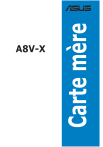
Link público atualizado
O link público para o seu chat foi atualizado.